BeoSound 5. Útmutató
|
|
|
- Bertalan Mészáros
- 8 évvel ezelőtt
- Látták:
Átírás
1 BeoSound 5 Útmutató
2 Tisztelt Vásárlónk! Ez az útmutató kiegészítő információkat tartalmaz a készülékről és részletesebben ismertet néhány, a Kezdő lépésekben bemutatott szolgáltatást és funkciót. Egyebek mellett olvashat itt a beállításokról, a készülék Bang & Olufsen távirányítóval való használatáról, és arról, hogyan készítheti elő digitális zenéit a használatra. Ezt az Útmutatót rendszeresen fogjuk frissíteni, hogy megtalálhatók legyenek benne például a szoftverfrissítésekkel bevezetett új szolgáltatások és funkciók. Készülékével kapcsolatban további információk találhatók a Gyakran Ismételt Kérdések részben a honlapon. A műszaki jellemzők, a funkciók és ezáltal a kezelés módosításának joga fenntartva. Version
3 Tartalom A menü áttekintése, 4 A kijelzőn megjelenő menük áttekintése. Helyi működtetés, 6 A zenei rendszer fizikai kezelőszerveinek használata. A Beo5 illetve a Beo6 használata, 7 Zenei rendszerének használata egy Beo5 illetve Beo6 segítségével. Kétirányú kommunikáció, 8 A Beo6 használata kétirányú kommunikációban A Beo4 használata, 9 Zenei rendszerének használata egy Beo4 segítségével. Hangbeállítások, 10 A balansz, a mély és magas hangok, stb. beállításának módja. A nyelv és az időzóna beállítása, 11 A kijelző nyelvének megváltoztatása. A karbantartás menü, 12 A törlési funkció használata. Beállítások az automatikus szoftverfrissítéshez és a legfrissebb szoftverre vonatkozó információk. Szoftverfrissítés manuálisan. Szolgáltatások beállítása, 14 Az internetes rádió puffer időtartamának módosítása, vagy a MOTS funkció kikapcsolása. Végezze el a külön kapható CD Ripping Device beállításait. Hálózati beállítás, 17 A zenei rendszer egy Network Link elrendezésben. Állomásnév, IP-cím és jelszó. A zene elérhetővé tétele, 19 A zenei jelforrások felkészítése a lejátszásra. Színes listák és számozott kedvencek létrehozása, 25 Személyes lejátszási listák létrehozása. MOTS, 26 MOTS információk. A Roles menü, 27 Használja zenei rendszerét időzített lejátszásokra és egyéb feladatokra. A hangmester beállítások és jelforrás nevek módosítása. A bekapcsolási időtartam megváltoztatása, 30 Az alapértelmezett bekapcsolási időtartam módosítása. 3
4 A menü áttekintése N.MUSIC/CD/A.MEM COVERS ARTISTS ALBUMS TITLES FAVOURITES QUEUE N.RADIO/RADIO GENRES LANGUAGES COUNTRIES NAMES FAVOURITES A.AUX SETTINGS SOUND* 1 VOLUME BALANCE BASS TREBLE LOUDNESS SPEAKER TYPE SYSTEM INFO AVAILABLE STORAGE SYSTEM SETTINGS LANGUAGE TIME ZONE MAINTENANCE CLEAN-UP* 2 UPDATE SOFTWARE AUTOMATIC SOFTWARE UPDATE RESCAN MUSIC STORAGE* 3 EJECT DISC* 4 LATEST RELEASE INFORMATION ABOUT SERVICE SETTINGS N.RADIO BUFFER DISABLE MOTS AUTO-RIP* 4 AUTO-PLAY* 4 CD RIPPING DEVICE* 4 1* Csak az Option 1 6 keretében áll rendelkezésre. 2* Csak akkor használható, ha az N.MUSIC van kiválasztva és belső merevlemez van használatban. 3* Csak egy külső kiszolgáló használata során áll rendelkezésre. 4* Csak akkor használható, ha egy külön kapható CD Ripping Device van csatlakoztatva. 5* Csak akkor áll rendelkezésre, amikor az AUDIO MASTER beállítása YES. NETWORK INFO ROLES HOST NAME LOCATION IP ADDRESS MAC ADDRESS CLIENTS CONNECTED NETWORK CONNECTION BONJOUR STATUS MUSIC SERVER STATUS SHARED FOLDER NAME USER NAME PLAY TIMER* 1 AUDIO MASTER AM OPTION N.MUSIC* 5 N.RADIO* 5 4
5 A menü áttekintése speciális menük A BeoSound mindennapi használata során alkalmazott menük a mutató és a vezérlőtárcsa segítségével használhatók. A speciális beállításokhoz használt további menük "rejtettek", mert nincs gyakran szükség rájuk, részben mert csak 'állapotkijelzők', részben mert a beállítások módosítása ezekben a menükben módosíthatja a BeoSound készülék teljesítményét. SYSTEM INFO SYSTEM SETTINGS MAINTENANCE SERVICE SETTINGS PRODUCT INFO BS5 CASE TEMP BM5 CASE TEMP BM5 HDD TEMP BM5 UPTIME POWER SAVING DEBUG LOGGING SUBMIT LOGS TO BANG & OLUFSEN REBOOT MUSIC STORAGE MUSIC SERVER REBUILD MUSIC SERVER* 6 CD DRIVE* 7 Ezeknek a speciális menüknek az előhívásához: a SETTINGS funkciót. > Nyomja m eg a gombot kétszer, majd nyomja meg a NETWORK SETTINGS ROLES CLIENT PASSWORD HOST NAME LOCATION DELAY* 8 Itt csak a speciális menüket mutatjuk. 6* Csak akkor áll rendelkezésre, amikor a MUSIC SERVER beállítása YES. 7* Jelzi, hogy egy CD Ripping Device csatlakoztatva van-e vagy sem. Ezt a menüt használja annak ellenőrzésére, hogy a CD Ripping Device megfelelően van-e csatlakoztatva. Rendelkezésre álló opciók: DETECTED és NOT DETECTED. Ha a menüben a NOT DETECTED feliratot látja, akkor ellenőrizze a kábelkapcsolatot a BeoSound 5 és a CD Ripping Device között. 8* Csak akkor használható, ha az AM OPTION 0-ra van beállítva. 5
6 Helyi működtetés A zenei rendszer helyi működtetésre készült. Böngészhet és választhat a zenék és az állomások között. Készenléti gomb GO gomb a választás nyugtázására használatos Nyomja meg és tartsa lenyomva a GO gombot, hogy egy tétel kiválasztásakor láthatóvá váljanak a lehetséges opciók Vezérlőtárcsa - böngészésre használatos Mutató - nézet kiválasztására szolgál Hangerő tárcsa - a hangerő beállítására szolgál Lépés balra belépés az almenükbe vagy az alnézetekbe Lépés jobbra visszalépés egy szinttel a menükből vagy a nézetekből. A menük elhagyása tárolás nélkül Attól függően, hogy melyik jelforrást használja és melyik nézetben van, különféle opciók közül választhat, ha megnyomja és megnyomva tartja a GO gombot, amikor egy tétel ki van jelölve. N.MUSIC REMOVE Album, előadó vagy zeneszám eltávolítása a nézetből és a listából. ADD TO Tétel hozzáadása a kedvencekhez. Ha nem akarja, hogy egy bizonyos zeneszám bekerüljön a MOTS által létrehozott lejátszási listába, akkor fel kell vennie azt az EXCLUDE LIST jegyzékbe. N.RADIO REMOVE Állomás eltávolítása. ADD TO Állomás hozzáadása a kedvencekhez. Színes listák és számozott kedvencek REMOVE Album, előadó, zeneszám vagy állomás eltávolítása egy listából. CLEAR LIST Minden törlése a kérdéses listából. PLAY QUEUE REMOVE Egy zeneszám kivétele a lejátszási sorból. CLEAR QUEUE Minden eltávolítása a lejátszási sorból. ADD TO Tétel hozzáadása a kedvencekhez. Ha nem akarja, hogy egy bizonyos zeneszám bekerüljön a MOTS által létrehozott lejátszási listába, akkor fel kell vennie azt az EXCLUDE LIST jegyzékbe. EXCLUDE LIST REMOVE Tétel eltávolítása a kivételi listából, hogy az ismét visszakerüljön a MOTS funkcióba. CLEAR LIST Minden törlése a kivételi listából. RIPPING CD rippelése közben a zeneszámok egyenként jelennek meg a rippelési listában. A rippelt zeneszámokat ki lehet választani lejátszásra. RECENTLY ADDED Ebben a listában szerepel az összes zeneszám, amely nemrégiben került a belső merevlemezre. A listába az albumok a merevlemezre kerülésük sorrendjében lesznek felvéve. A CD Ripping Device segítségével, valamint egy csatlakoztatott számítógépről áthelyezett zeneszámok is szerepelnek a listában. 6
7 A Beo5 illetve a Beo6 használata Ha Beo5 vagy Beo6 készüléket használ, akkor konfigurálja azt a zenei rendszerrel való használatra. Érdeklődjön a forgalmazónál. N. MUSIC Szoftgomb Érintőképernyő a rendelkezésre álló jelforrások kiválasztásához Mag lejátszás a MOTS-hoz Biztonsági másolás a Beo5/Beo6 kijelzőkkel Living Room A scene (helyszín) gombok előhívása Nyomja meg ismét a visszatéréshez TV N.MUSIC RADIO DTV A.MEM CD + Számok előhívása zeneszám vagy állomás kiválasztásához Nyomja meg ismét a visszatéréshez STOP Nyomja meg a lejátszás leállításához STOP PLAY PLAY Lejátszás indítása Válasszon ki egy színes listát.nyomja meg a szín melletti hangerő-beállító tárcsát. BACK 1 99 Számmal jelölt kedvenc kijelölése Elfordításával állíthatja be a hangerőt A némításhoz fordítsa el gyorsan balra A központi gomb a menükben történő kiválasztásra használatos A navigációs gomb a menüműveletekhez használatos Lépés zeneszámokon vagy állomásokon át Belépés albumokba Átkapcsolás készenléti módba 7
8 Kétirányú kommunikáció a Beo6 segítségével Ha a Beo6 távirányítója kétirányú kommunikációra van konfigurálva, és csatlakozik az ön vezeték nélküli hálózatához, akkor a távirányítóval böngészhet a zenék között a zenei rendszerben. Megtekintheti minek a lejátszása folyik, és átválthat másik zeneszámra, vagy zeneszámot vehet fel a lejátszási listájába. Zenei rendszerét csatlakoztatni kell az ön hálózatához is. A Beo6 készüléknek egy vezeték nélküli hálózathoz való csatlakoztatására vonatkozóan lásd a készülék saját Útmutatóját. Ha a BeoSound 5-öt vezeték nélküli módon szeretné működtetni a Beo6- tal, akkor meg kell várnia, hogy a Beo6 csatlakozzon a vezeték nélküli hálózathoz. Ha behelyezi a Beo6-ot a töltőbe, a lejátszó képernyő bekapcsolva marad. A BeoSound 5 ekkor is működtethető. Az N.MUSIC böngészése a Beo6-on Az éppen hallgatott zeneszám borítója látható a Beo6-on, a felhasználó pedig átböngészheti a zenei gyűjteményét, zeneszámokat adhat hozzá a lejátszási listához, vagy új MOTS magot hozhat létre. Amikor a felhasználó egy új MOTS magok hoz létre, a zenedarab lejátszása megszakad, amint létrejön egy új MOTS sor. Zene böngészése... > Érintse meg a zenei jelforrást bekapcsoló gombot (pl. N.MUSIC). A készülék bekapcsolásához a hatásos infravörös tartományon belül kell lennie. > Válassza ki a használni kívánt válogatásnak megfelelő gombot; ALBUM vagy ARTIST. > Válasszon ki egy betűt, hogy egy olyan Album vagy Artist lista jelenjen meg, amelynek neve ezzel a betűvel kezdődik. Az Albums és az Artists betűrendbe vannak rendezve. > Csúsztassa át az ujját a képernyő fölött (felülről lefelé vagy fordítva), ha egy képernyőről a következőre kíván átlépni. > A kiválasztáshoz nyomja meg röviden. > Nyomja meg és tartsa megnyomva a kiválasztott tétel előhívásához. Hozzáadás a lejátszási listához... > A tételt megnyomva és megnyomva tartva, hívja elő a QUEUE opciót. > A QUEUE gomb megnyomásával adjon hozzá egy zeneszámot a lejátszási listához. Music Artist Album A legutóbb játszott zeneszám borítója látható a bal oldalon. A jobb oldali borító új zenei ötletekre ösztönöz. A B C D E F G H I J K L M N O P Q R S T U V W X Y Z + Nyomjon meg egy betűt az Albums vagy az Artists lista megtekintéséhez. Albums A Abbey Road B Black Sabbath Blind Faith Blue Oyster Cult C City Reading Ha vissza akar térni a betűs billentyűzethez, nyomjon meg egy betűt a képernyő bal oldalán. Egy zeneszám felhasználása MOTS magként... > Megnyomva és megnyomva tartva hívja elő a MOTS opciót. > Nyomja meg a MOTS jelet, hogy a zeneszámot MOTS magként használhassa. Playing Acoustic LadyLand Skinny Grin New Me Mindegyik listában, ha megnyom és megnyomva tart egy tételt, akkor előhívja az ahhoz a tételhez tartozó képernyőt az opciókkal. A Playing képernyőn a borító megnyomásával hívja elő a Lejátszási Sort. 8
9 Beo4 használata A zenei rendszer a Beo4 távirányítóval is működtethető. A Beo4 kijelzője mutatja az aktív jelforrást vagy funkciót N. MUSIC Átkapcsolás az N.MUSIC funkcióra. A LIST megnyomásával jelenítse meg az N.MUSIC funkciót a kijelzőn N. RADIO Átkapcsolás az N.RADIO funkcióra. A LIST megnyomásával jelenítse meg az N.RADIO funkciót a kijelzőn A.AUX Az A.AUX jelforrás bekapcsolása. A LIST megnyomásával jelenítse meg az A.AUX funkciót a kijelzőn TV LIGHT RADIO DTV DVD CD MOTS Mag zenedarab lejátszása a MOTS-hoz. A LIST megnyomásával jelenítse meg az A.AUX funkciót a kijelzőn V.MEM TEXT A.MEM RADIO Bekapcsolja az N.RADIO funkciót, ha az N.Radio jelforrás konfigurálva van ehhez a gombhoz CD A.MEM Bekapcsolja az N.MUSIC funkciót, ha az N.Music jelforrás konfigurálva van ehhez a gombhoz Bekapcsolja az N.MUSIC funkciót, ha az N.Music jelforrás konfigurálva van ehhez a gombhoz LIST 0 MENU 1 9 Számozott kedvenc kiválasztása lejátszáshoz LIST A funkciók vagy jelforrások extra "gombjait" jeleníti meg a Beo4 kijelzőjén. Lépegessen a vagy a gombbal a listában, majd a központi gomb megnyomásával fogadja el STOP PLAY Központi és navigációs gomb; A kiválasztások elfogadása vagy navigálás a LIST menüben BACK Lépés zeneszámokon vagy állomásokon át Belépés albumokba Színes zenei vagy rádió lista kiválasztása A hangerő beállítása Elnémítás a gomb közepének megnyomásával STOP Nyomja meg a lejátszás leállításához PLAY Indítsa el a lejátszást a gomb megnyomásával. Nyomja le és tartsa lenyomva, így magot képez a lejátszási zenedarabból a MOTS számára Átkapcsolás készenléti módba 9
10 Hangbeállítások Tárolja kedvenc hangbeállításait. Ha tárol egy hangbeállítást, a rendszer minden bekapcsoláskor ezen a hangerőn kezd el működni. A hangbeállítások gyárilag olyan semleges értékre vannak állítva, amelyek a legtöbb hallgatási helyzetben megfelelőek. Ha BeoLab 5 hangszórókat csatlakoztat a zenei rendszerhez, akkor ezt a SPEAKER TYPE menün keresztül kell beállítania. A SOUND menü nem használható, ha a zenei rendszer Option 0-ra van beállítva. A hangerő, valamint a mély és magas hangok beállítása Előre beállíthatja a hangerőt, a basszust, a magas hangokat, és a balanszt. A hangosság funkció ellensúlyozza az emberi fül magas és mély hangok iránti érzéketlenségét. Ezeket a frekvenciákat alacsony hangerőn erősítik, ezáltal a halk zene dinamikusabbá válik. Hangbeállítások SOUND funkciót. > A vezérlőtárcsa elfordításával válassza ki a beállítandó hangelemet; VOLUME, BALANCE, BASS, TREBLE, LOUDNESS vagy SPEAKER TYPE, majd nyomja meg a Az aktuális érték a 'tárcsa fókusza' a bevitelkor. > A vezérlőtárcsa elforgatásával végezze el a hang beállítását, majd a GO megnyomásával tárolja a beállítást. VOLUME BALANCE BASS TREBLE LOUDNESS SPEAKER TYPE A hangbeállítás során a hangszórók a beállításnak megfelelően reagálnak. A 0 hangerő elnémítja a hangot. Nem lehetséges 0 hangerőszintet vagy 75-nél erősebb szintet tárolni. Ha zenei rendszere beállítása Option 0, akkor a zenei rendszer hangerő kijelzője mindig maximális hangerőt mutat. 10
11 A nyelv és az időzóna beállítása Zenei rendszerének kijelzőjén a nyelvet bármikor megváltoztathatja. Tetszése szerint módosíthatja a zenei rendszer kijelzőjének nyelvét. DANSK A nyelv kiválasztása után az összes menü és a kijelzőn látható üzenetek ezen a nyelven jelennek meg. A zenei rendszer esetleg újraindul, ha megváltoztatja a nyelvet. Ügyeljen az időzóna helyes beállítására, ha a BeoSound 5 része az időzített lejátszásnak (Play Timer). A nyelv megváltoztatása SYSTEM SETTINGS-et. a LANGUAGE funkciót, majd nyomja meg a a kívánt nyelvet, majd nyomja meg a GO gombot. > A mutató felhasználásával lépjen ki a menüből. DEUTSCH ENGLISH LANGUAGE ENGLISH ESPAÑOL FRANÇAIS ITALIANO NEDERLANDS SVENSKA A kívánt nyelvet kiválaszthatja a SYSTEM SETTING menüben. Belépéskor a kijelzőn az aktuális nyelv látható, itt ez; ENGLISH. A helyes időzóna beállítása SYSTEM SETTINGS-et. a TIME ZONE funkciót, majd nyomja meg a a megfelelő időzónát, majd nyomja meg a > A mutató felhasználásával lépjen ki a menüből 11
12 A karbantartás menü A menüből bekapcsolhatja a törlési funkciót, amely törli a nem kívánt zeneszámokat a belső merevlemezről. A törlési funkció csak akkor használható, ha zenetárolóként a belső merevlemez van kiválasztva. Ne feledje, hogy bár töröl tételeket a belső merevlemezről, ezek újra felbukkanhatnak, ha ismét áthelyezi őket a merevlemezre. A termék szoftverét is frissítheti, és a termékre vonatkozó legfrissebb szoftverről is olvashat. A speciális SUBMIT LOGS TO BANG & OLUFSEN menü összegyűjti a készülékek hibanaplóit, és tömörítve elküldi azokat az interneten keresztül a Bang & Olufsen számára. Ezek beküldése csak akkor lehet sikeres, ha azt egy szakember kéri. Törlési funkció A törlési funkcióval véglegesen eltávolíthat zeneszámokat, albumokat vagy előadókat a belső merevlemezről. A törlési funkciót használat előtt be kell kapcsolni, miközben az N.Music aktív. A törlés bekapcsolása... MAINTENANCE funkciót. a CLEAN-UP funkciót, majd nyomja meg a az ON módot, majd nyomja meg a GO gombot. Ezután, ha bármelyik listában kijelöl egy tételt, például az N.Music Artist nézetében, akkor választhatja a tételek törlését is, amikor megnyomja és megnyomva tarja a Manuális szoftverfrissítés Választhat, hogy manuálisan frissíti a szoftvert, vagy beállítja a rendszert a szoftver automatikus frissítésére. A szoftver frissítésekor a rendszer újraindul. Szoftverfrissítés manuálisan MAINTENANCE funkciót. az UPDATE SOFTWARE funkciót, majd nyomja meg a > A kijelzőn láthatóvá válik a Bang & Olufsen logó és ez az üzenet: Láthatóvá válik a Checking for new software - Press GO to cancel üzenet. > Amikor a szoftver frissítése befejeződik, Download 100% complete szövegű üzenet jelenik meg a kijelzőn. Ha nem áll rendelkezésre új szoftver, a No new software update available válik láthatóvá a kijelzőn. > Kapcsolja a rendszert készenléti módba, hogy a szoftverfrissítés hatása bekövetkezzen. MEGJEGYZÉS! A szoftver manuális frissítése egy egyszeri művelet, amely nincs hatással az AUTOMATIC SOFTWARE UPDATE beállításra. MEGJEGYZÉS! A lejátszásra hatással van a manuális szoftverfrissítés. 12
13 >> A karbantartás menü Automatikus szoftverfrissítés Eject disc Javasoljuk, hogy hagyja az automatikus szoftverfrissítés beállítást bekapcsolva. Automatikus szoftverfrissítés > A vezérlőtárcsa elforgatásával válassza ki a SETTINGS funkciót, majd nyomja meg a MAINTENANCE funkciót. > A vezérlőtárcsa elforgatásával válassza ki az AUTOMATIC SOFTWARE UPDATE funkciót. Nyomja meg a GO gombot. > Válassza a YES vagy a NO lehetőséget, majd tárolja azt a GO megnyomásával. A beállítás gyárilag engedélyezett. > A mutató felhasználásával lépjen ki a menüből. MEGJEGYZÉS! Javasoljuk, hogy az AUTOMATIC SOFTWARE UPDATE YES beállítást ne módosítsa. Ha ez a beállítás le van tiltva, a rendszer nem keresi automatikusan az új szoftverfrissítéseket. Ha zenei rendszere el van látva a külön kapható CD Ripping Device-zal, akkor ezt a funkciót használhatja a lemez kivételére. Ez hasznos lehet, amikor behelyezett egy lemezt, de úgy dönt, hogy mégsem rippel. Egy behelyezett lemez kivétele MAINTENANCE funkciót. az EJECT DISC funkciót, majd nyomja meg a A külön kapható CD Ripping Device beállításairól bővebben a Service settings című részben olvashat. CLEAN-UP UPDATE SOFTWARE AUTOMATIC SOFTWARE UPDATE EJECT DISC LATEST RELEASE INFORMATION ABOUT 13
14 Szolgáltatási beállítások A SERVICE SETTINGS menüben, megnövelheti az internetes rádió puffer időtartamát, és kikapcsolhatja a MOTS funkciót. A külön kapható CD Ripping Device-on elvégezhet olyan beállítást, hogy a rippelés automatikusan kezdődjön, vagy a rippelés közben a CD lejátszása is automatikusan megtörténjen. A rejtett menüket is előhívhatja a zenetároló kiválasztásához. N.RADIO puffer Ha szakadozottnak tűnik a hang, amikor internetes rádiót hallgat, akkor optimalizálhatja a gyenge internetes kapcsolatból adódó vételt, vagy a gyenge netrádió adatfolyamot a pufferelési idő megnövelésével. SERVICE SETTINGS-et. az N.RADIO BUFFER funkciót, majd nyomja meg a a pufferelés időtartamát másodpercekben, majd nyomja meg a Ne feledje, hogy a pufferelés hosszának megnövelésével a rádió bekapcsolásának időtartama is meghosszabbodhat. A Bang & Olufsen nem kezeskedik a műsorszolgáltatónál rendelkezésre álló netrádió-állomások minőségéért. A MOTS kikapcsolása A MOTS funkció automatikusan felhasználja a lejátszási sorból a legutóbb lejátszott zenedarabot arra, hogy hasonló zeneszámokból egy sort hozzon létre. A MOTS gyárilag aktiválva van. Azonban, ha olyan zeneszámokat szeretne, amelyet aktív módon ön választ ki, akkor kikapcsolhatja a MOTS funkciót. SERVICE SETTINGS-et. a DISABLE MOTS funkciót, majd nyomja meg a a YES-t, majd nyomja meg a Ha a MOTS ki van kapcsolva, zenelejátszás csak akkor történik, ha manuálisan hozzáadta azt a lejátszási sorhoz. A MOTS funkcióról bővebben lásd a MOTS című részt. 14
15 >> Service settings A CD Ripping Device indítása Auto-rip Auto-play A CD Ripping Device úgy van beállítva, hogy akkor kezdjen működni, amikor a BeoSound 5-öt helyileg működtetik, a vezérlőtárcsa elforgatásával, a mutató elmozdításával vagy az egyik gomb megnyomásával. Ezt a beállítást a felhasználó módosíthatja úgy, hogy a CD Ripping Device mindig bekapcsolva legyen, amikor a BeoSound 5 be van kapcsolva. SERVICE SETTINGS funkciót. a CD RIPPING DEVICE funkciót, majd nyomja meg a > A vezérlőtárcsa elforgatásával válassza az ALWAYS ON módot, majd nyomja meg a A gyári beállítás szerinti MANUAL ON esetében, a CD Ripping Device nem kapcsol be, ha a BeoSound 5-öt távirányítóról vagy egy csatlakoztatott szobából működteti. A BeoSound 5-öt helyileg kell működtetnie, ha be akarja kapcsolni a CD Ripping Device-ot. Ha a külön kapható CD Ripping Device csatlakoztatva van, akkor beállíthatja úgy, hogy a rippelés automatikusan elkezdődjön egy audio CD betöltésekor. CD rippelése közben a metaadatok, ha vannak, automatikusan másolásra kerülnek. Ha nincsenek metaadatok, akkor ezeket manuálisan lehet hozzáadni és átmásolni egy csatlakoztatott számítógép segítségével. SERVICE SETTINGS funkciót. az AUTO-RIP funkciót, majd nyomja meg a > A vezérlőtárcsa elforgatásával válassza az ON módot, majd nyomja meg a Ha az OFF módot választja, akkor a rippelés csak akkor kezdődik, ha a felhasználó nyugtázza azt. A CD-k rippelése WMA Lossless formátumban történik. Csak nem tömörített anyagot tartalmazó, szabványos CD-k rippelhetők. Ha egy audió CD-t rippel, akkor beállíthatja a rendszert úgy, hogy a rippelés után lejátssza a CD-t. A zenei rendszer megkezdi a CD első zeneszámának lejátszását, amint a rippelés befejeződött. SERVICE SETTINGS funkciót. a AUTO-PLAY funkciót, majd nyomja meg a az ON módot, majd nyomja meg a GO gombot. CD rippelés alatt bármikor más jelforrást, albumot, előadót vagy zeneszámot is kiválaszthat. Azonban, nem léphet be a rippelés alatt lévő CD zeneszámaiba, mielőtt az egyes zeneszámok rippelése be nem fejeződött. 15
16 >> Szolgáltatási beállítások Zene tárolása Zenei kiszolgáló A zenei kiszolgáló újraépítése Ha az NAS-t zene tárolására használja, akkor ehhez be kell állítania a BeoSound 5-öt. Gyárilag a BeoSound 5 a belső merevlemezzel való használatra van beállítva. a SETTINGS funkciót. > Nyomja meg a gombot kétszer, majd nyomja meg a SERVICE SETTINGS-et. > A tárcsa elforgatásával válassza ki a MUSIC STORAGE funkciót, majd nyomja meg a a BeoMaster 5-öt (belső merevlemez) vagy egy csatlakoztatott kiszolgálót, majd nyomja meg a A Bang & Olufsen javasolja egy speciális hálózati tárolóeszköz (NAS - Network Attached Storage) használatát, erről bővebben kérdezze a Bang & Olufsen forgalmazóját. Egy elrendezésben, például a BeoSound 5 Encore egységgel is, beállíthatja a BeoSound 5-öt, hogy zenei kiszolgálóként működjön, annak érdekében, hogy más eszközökről is elérhetők legyenek a tartalmak. a SETTINGS funkciót. > Nyomja meg a gombot kétszer, majd nyomja meg a SERVICE SETTINGS-et. a MUSIC SERVER funkciót, majd nyomja meg a a YES -t, majd nyomja meg a Amikor a MUSIC SERVER funkció aktív, akkor a rendszer nem lép 'felfüggesztés' módba, és a merevlemez nem kapcsol ki. Ez az opció csak akkor használható, ha a belső merevlemez szolgál zenei kiszolgálóként. Ha valamilyen okból a merevlemezen tárolt zene nem jelenik meg a böngészésnél, akkor a merevlemezen elindíthat egy új zenekeresést. a SETTINGS funkciót. > Nyomja meg a gombot kétszer, majd nyomja meg a SERVICE SETTINGS-et. a REBUILD MUSIC SERVER funkciót, majd nyomja meg a a YES-t, majd nyomja meg a 16
17 Hálózati beállítás A rendszert csatlakoztathatja egy hálózathoz vezetékes vagy vezeték nélküli módon. A legmegbízhatóbb hálózati INTERNET csatlakozás kedvéért a Bang & Olufsen javasolja a vezetékes kapcsolat alkalmazását. A Bang & Olufsen javasolja a BEOMASTER 5 EXISTING ROUTER BEOSOUND 5 ENCORE külön útválasztó - egy Network Link útválasztó - és elérési pont alkalmazását a legmegbízhatóbb digitális zenelejátszás érdekében. BEOSOUND 5 NETWORK LINK ROUTER NAS A BeoSound telepítését és beállítását mindig a Bang & Olufsen telepítő szakemberének kell elvégeznie. A Bang & Olufsen hálózat kialakításával kapcsolatban érdeklődjön a forgalmazónál. Network Link útválasztó A BeoSound 5-öt csatlakoztatni kell egy Network Link útválasztóhoz. Ez lehet vezetékes, vagy vezeték nélküli kapcsolat. Ha belső merevlemezt használ, akkor javasoljuk a vezetékes kapcsolatot. A vezeték nélküli megoldáshoz egy vezeték nélküli USB hálózati adapterre van szükség, amelyet külön kell megvásárolni. A csatlakoztatás után a BeoSound 5 képes lejátszani egy szintén a Network Link útválasztóhoz csatlakoztatott NAS-on tárolt zenét. Ha NAS-t használ, akkor a zenének természetesen elérhetőnek kell lennie a NAS-on. A hálózati információk megtekintése Az ön hálózati kapcsolatához létrehozott beállításokat megtekintheti a NETWORK INFO menüben. MODE-ot a zenei rendszerben. NETWORK INFO-t. Most megtekintheti az ön hálózati kapcsolatához létrehozott beállításokat. Az állomásnév vagy jelszó módosításáról a következő oldalon olvashat. 17
18 >> Hálózati beállítás Állomásnév, IP-cím és felhasználói jelszó Bizonyos esetekben szükség lehet az ön BeoSound 5 beállításában megadott állomásnévre, IP-címre és felhasználói jelszóra, például akkor, ha az útválasztót leválasztották. Ezek az információk megtekinthetők a NETWORK INFO menüben, de ha módosítani szeretné a jelszavát vagy az állomásnevet, akkor be kell lépnie a 'speciális' menübe; NETWORK SETTINGS. Ha módosítja az állomásnevet, akkor a rendszer újraindul. A hálózati beállítások módosítása... a SETTINGS funkciót. > Nyomja meg a gombot kétszer, majd nyomja meg a > A tárcsa elforgatásával válassza ki a NETWORK SETTINGS funkciót, majd nyomja meg a > Hívja elő a módosítani kívánt beállításokat, majd nyomja meg a > Kövesse a képernyőn olvasható utasításokat, majd a GO megnyomásával tárolja a változásokat. CLIENT PASSWORD HOST NAME LOCATION 18
19 A zene elérhetővé tétele Mielőtt használatba venné a rendszert, csatlakoztatnia kell azt az internethez, és elérhetővé kell INTERNET tennie azokat a zenei jelforrásokat, amelyeket használni kíván. A zenei rendszer több forráson keresztül juttatja használóját zenei élményekhez - internet rádió, BEOMASTER 5 EXISTING ROUTER BEOSOUND 5 ENCORE zenei anyag a BeoMaster 5-höz csatlakoztatott jelforrásról line-in készüléken keresztül (külön kapható kiegészítő szükséges), BEOSOUND 5 NETWORK LINK ROUTER a BeoMaster 5 készülékről, vagy akár egy hálózati tárolóeszközről (NAS - Network Attached Storage). A forgalmazó segít önnek a rendszer felállításában és a jelforrások elérhetővé tételében. BeoConnect szoftver Ha belső merevlemezt használ, a zenét át kell másolni a BeoMaster 5-re a lejátszáshoz. Ezt elvégezheti a PC vagy egy MAC segítségével a BeoConnect célszoftver segítségével, vagy a külön kapható CD Ripping Device-on keresztül. A BeoConnect szoftvert a BeoMaster 5-höz csatlakoztatott számítógépre kell telepíteni. A csatlakoztatásokat és a beállítást a Bang & Olufsen egyik minősített telepítő szakemberével kell elvégeztetni. A Windows alatt futó BeoConnect szoftvert innen lehet letölteni: A Windows alatt futó BeoConnect szoftver Útmutatója a szoftverben megtalálható, de innen is letölthető: A Windows Media Player segítéségével is rippelheti CD-it és áthelyezheti a zenét a BeoMaster 5-re, majd használhatja a Windows Explorer-t azok rendezésére, de ha akarja az itune-t is használhatja, de a BeoConnect legyen telepítve az ön számítógépére, mivel ez hozza létre a kapcsolatot a BeoMaster 5-tel. Erről bővebben lásd a com/faq honlapot, és tekintse meg a BeoSound 5-öt. A MAC operációs rendszeren futó BeoConnect szoftvert innen lehet letölteni: A MAC operációs rendszeren futó BeoConnect szoftver Útmutatója a szoftverben megtalálható, de innen is letölthető: 19
20 >> A zene elérhetővé tétele Internet rádió meghallgatása Ha internet rádiót szeretne hallgatni, akkor a zenei rendszernek csatlakoznia kell az internethez, és önnek regisztrálnia kell a BeoConnect szoftveren keresztül. Erről bővebben a BeoConnect útmutatóban olvashat. Az internet rádió bekapcsolása az N.RADIO funkciót, majd nyomja meg a > Válassza ki a hallgatni kívánt állomást, majd nyomja meg a GO gombot a lejátszáshoz. N.MUSIC N.RADIO A.AUX SETTINGS * Ha átnevezte az N.RADIO funkciót RADIO-ra a könnyű Beo4 navigáció kedvéért, akkor helyette a RADIO-t válassza. Erről bővebben a Jelforrásnevek módosítása című részben olvashat. Előfordulhat, hogy a hang némi késéssel jelenik meg. Ez az időtartam függ az internet kapcsolat sebességétől, az N.Radio puffer méretétől és annak a rádióállomásnak a teljesítményétől, amelyhez csatlakozik. Erről bővebben az N.Radio puffer leírásban olvashat. Kedvenc rádióállomásait felveheti egy kedvencek listába, a gyors kiválasztás elősegítésére. Erről bővebben a Színes listák és számozott kedvencek létrehozása című részben olvashat. 20
21 >> A zene elérhetővé tétele Zenelejátszás az N.MUSIC jelforrásról Zenei rendszere lehetővé teszi digitális zenetárolójának elérését az ön hálózatán keresztül. A digitális zenetároló lehet akár egy belső merevlemez, vagy szabványos NAS eszközök adott választéka. A telepítést a Bang & Olufsen forgalmazónak kell elvégeznie az ön számára. Ha kikapcsolja a zenetárolót (NAS), akkor nem fog tudni lejátszani zenét a tárolóról. Amikor ismét bekapcsolja a tárolót, zenei rendszere automatikusan ismét kapcsolatba lép a zenetárolóval. Az N.MUSIC bekapcsolása az N.MUSIC funkciót, majd nyomja meg a GO* gombot. > Válassza ki a hallgatni kívánt zenét, majd nyomja meg a GO gombot a lejátszáshoz. * Ha átnevezte az N.MUSIC funkciót CD-re vagy A.MEM-re a könnyű Beo4 navigáció kedvéért, akkor helyette válassza a CD-t vagy az A.MEM-et. Erről bővebben a Jelforrásnevek módosítása című részben olvashat. Zene tárolása Gyárilag a zenei rendszer úgy van beállítva, hogy a belső merevlemezről játssza le a zenét. Azonban ezt a felhasználó módosíthatja ezt NAS eszközre, ha az rendelkezésre áll, és a rendszer erre van beállítva. Erről bővebben a Zenetároló című részben olvashat. 21
22 >> A zene elérhetővé tétele Amikor először csatlakoztat egy új zenetárolót, a következőket kell figyelembe vennie: A zenei rendszernek némi időre van szüksége a zenei gyűjteménynek a böngészést lehetővé tevő indexeléséhez. A fájlformátumokról bővebben lásd a honlapot A digitális zenetároló MOTS zenei kalkulációja akkor zajlik le, amikor a zenei rendszer készenléti állapotban van. Ha egy új tárolót csatlakoztat, hagyjon némi készenléti időt a MOTS számára. Minél több fájl van tárolva a zenetárolóban, annál hosszabb időt vehet igénybe a kalkuláció. A kalkuláció előrehaladása követhető a QUEUE-ban, ahol a MOTS logó és a teljesítés százaléka látható. Egy nagy zenei gyűjtemény kalkulációja napokig is eltart. A Bang & Olufsen több high-end NAS eszközzel tesztelte és vizsgálta át a zenei rendszert. A legjobb teljesítmény elérése érdekében csak az átvizsgált NAS eszközök használata javasolt. Ha tovább információkra van szüksége, forduljon a forgalmazóhoz. Ahhoz, hogy hozzáférjen az NAS-on tárolt zenéhez, az NAS eszközön engedélyeznie kell az UPnP/DLNA funkciót. Tekintse meg az NAS eszközhöz mellékelt útmutatót. 22
23 >> A zene elérhetővé tétele További zene a line-in csatlakozón keresztül Zenei rendszerének hangszóróin külső jelforrásról is hallgathat zenét. A csatlakozáshoz egy USB hangillesztőre van szükség. Ez külön megvásárolható. Ha egy Bluetooth eszközt használ a BeoSound 5-tel, akkor az USB hangillesztőhöz csatlakoztatnia kell egy Bluetooth vevőt is. Ez szintén külön kapható tartozék. BEOMASTER 5 Ha a külső eszközökről történő zenehallgatás további lehetőségeiről többet szeretne megtudni, akkor kérdezze a Bang & Olufsen forgalmazót. BEOSOUND 5 Az ilyen típusú kapcsolatot csak akkor lehet használni, amikor a BeoSound 5 AUDIO MASTER beállítása YES. Azt a zenei eszközt, amelyet csatlakoztat A.AUX jelforrásnak tekinti a BeoSound 5. A jelforrás aktiválható, de közvetlenül nem működtethető a BeoSound-ról vagy távirányítóról. Az A.AUX jelforrás aktiválása... az A.AUX funkciót, majd nyomja meg a > Most a szokásos módon használhatja a csatlakoztatott eszközt. 23
24 >> A zene elérhetővé tétele Még több zene a külső eszközről Zenei rendszerének hangszóróin külső jelforrásról, például okostelefonról vagy számítógépről, is hallgathat zenét. INTERNET Az eszközt ugyanahhoz a hálózathoz kell csatlakoztatni, amelyhez a BeoSound 5 csatlakozik, és az eszközön lennie kell egy alkalmazásnak, amely kommunikálni képes a BeoSound 5-tel. Ha egyszer a kommunikáció életre kel, akkor az 'irányítás' a BeoSound 5-ről átkerül a külső eszközre. Ez azt jelenti, hogy ha a külső eszköz a BeoSound 5-öt választja kimeneti jelforrásként, miközben ön például az N.Radio-t hallgatja, akkor az N.Radio lejátszása megszakad és a külső eszközről érkező zene lesz lejátszva. Ha további információkra van szüksége, forduljon Bang & Olufsen képviselőjéhez. BEOMASTER 5 BEOSOUND 5 Azt a zenei eszközt, amelyet csatlakoztat a BeoSound 5 A.AUX jelforrásnak tekinti. Az A.AUX jelforrás minden más, a BeoSound 5-ön akkor aktív, jelforrást megszakít. A jelforrás nem működtethető közvetlenül a BeoSound segítségével vagy távirányítón keresztül, és nem aktiválható a BeoSound 5-ön vagy távirányítón keresztül sem. NETWORK LINK ROUTER Az A.AUX jelforrás aktiválása... > Hozzon létre 'kommunikációt' a BeoSound 5-tel az ön eszközéről. > Most a szokásos módon használhatja a csatlakoztatott eszközt. Az ilyen típusú kapcsolatot csak akkor lehet használni, amikor a BeoSound 5 AUDIO MASTER beállítása YES. 24
25 Színes listák és számozott kedvencek létrehozása Személyes lejátszási listákat is létrehozhat. Négy szín, a vörös, a zöld, a sárga és a kék használható fel a lejátszási listákhoz. Például, mindegyik családtag elkészítheti saját kedvenc zenéinek vagy rádióállomásainak listáját, vagy készíthet listákat különleges alkalmakra, például ünnepekre vagy partikra. Ha hozzárendel egy számot egy rádióadóhoz, akkor gyorsan átkapcsolhat arra az adóra távirányítóval. Ha egy számot rendel egy N.Music tételhez, akkor ez lehetővé teszi, hogy a számozott tételt MOTS magként használja fel, nem pedig lejátszásra válassza ki azt a távirányító számjegyes gombjaival. A színes listák és a számozott kedvencek arra a zenetárolóra vonatkoznak, amelyet kiválasztott. Ha másik tárolóeszközt választ ki, akkor ezek törlődnek. Színes listák Mindegyik színes lista egy lejátszási lista, amely több zeneszámot, albumot, előadót, vagy rádióállomást tartalmazhat. Egy színes lista hozzáadásakor, egy tétel felvétele történik meg. Színes lista készítése > Keresse meg azt a zeneszámot, albumot vagy állomást, amelyet hozzá kíván adni egy színes listához, majd nyomja le és tartsa lenyomva a > A vezérlőtárcsa segítségével jelöljön ki egy színt. > Oldja fel a > Ezek után kiválaszthatja a színes listát a FAVOURITES menüből, vagy a Bang & Olufsen távirányító megfelelő gombjának megnyomásával. Minden egyes listához négy színes lista tartozik, például vörös, zöld, sárga és kék, rendre a rádióforráshoz és a zenei forráshoz. Számozott kedvencek Minden számozott kedvenc tartalmazhat vagy egy rádióállomást vagy egy zeneszámot. Ha egy tételt rendel egy már használatban lévő számhoz, akkor ez felváltja a korábbi tételt. Számozott kedvenc készítése > Keresse meg azt a tételt, amelyhez egy számot kíván rendelni, majd nyomja meg és tartsa megnyomva a > A vezérlőtárcsa segítségével jelöljön ki egy számot. > Oldja fel a > Ezek után kiválaszthatja a számozott kedvencet a FAVOURITES menüből, vagy a Bang & Olufsen távirányító megfelelő számának megnyomásával. Ha kiválaszt egy számozott kedvencet az N.RADIO (RADIO) számára, akkor átkapcsol az ehhez a a számhoz rendelt rádióállomásra. Ha kiválaszt egy számozott kedvencet az N.MUSIC (A.MEM vagy CD) számára, akkor ez azt jelenti, hogy a zeneszám MOTS magként lesz felhasználva. Ez nem eredményez azonnali lejátszást. 25
26 MOTS A MOTS hasonló jellegű zene folyamatos hallgatását teszi lehetővé. A MOTS szolgáltatás sokféle paraméterrel méri a zenék hasonlóságát, például hangzás, dinamika és ritmus szempontjából, hogy egy "lejátszási sort" állítson elő hasonló zeneszámokból a lejátszáshoz. A MOTS megkönnyíti a zene keresését bizonyos helyzetben, vagy egyszerűen csak elkezdi a lejátszást. Csak egy zeneszámot kell kiválasztania, a MOTS pedig automatikusan összeállít egy listát a hasonló zenékből. Egyszerre egy jelforrás A MOTS az aktuálisan kiválasztott zene forrását használja fel lejátszási sor előállítására. A MOTS egyszerre csak egy jelforrást használ. Ne feledje, hogy MOTS lejátszási listák csak a belső merevlemezről, vagy egy csatlakoztatott NAS-ről hozhatók létre. MOTS kalkulációk A MOTS kalkulációk alapja a hangzás, a dinamika és a ritmus aspektusai, és az olyan paraméterek szerinti keresés, mint előadó, album és műfaj. A MOTS a lejátszási sorhoz legutóbb hozzáadott szám felhasználásával hasonló zeneszámokból automatikusan egy sort hoz létre, amely hozzáadódik a már meglévő lejátszási sor tartalmához. A MOTS hatástalan, ha a lejátszási listában csak egy színes lista szerepel. A MOTS logó. MOTS elemzés Miután átmásolta az összes zenét a belső merevlemezre, a MOTS funkciónak időre van szüksége a zenei gyűjtemény elemzéséhez, mielőtt lejátszási sort tudna előállítani. Általános szabály, hogy az elemzés zeneszámonként 15 másodpercig tart. Ha zenetárolóként NAS kiszolgálót használ, akkor az NAS-en tárolt zene elemzése is megtörténik. A MOTS kalkulációk akkor történnek a zenetárolón, amikor a zenei rendszer készenléti módban van. Amikor egy zenetárolót csatlakoztat, vagy első alkalommal, vagy kikapcsolt állapot után, a MOTS kalkulációk elvégzéséhez szükség lesz némi készenléti időre. Elemzés csak a rendszer készenléti állapotában zajlik. Ezért a hozzáadott zeneszámok csak akkor válnak egy MOTS sor részévé, ha a készülék már elég hosszú ideig volt készenléti módban a zeneszámok elemzéséhez. A MOTS szolgáltatás be- és kikapcsolásáról bővebben olvashat A MOTS kikapcsolása című részben. 26
27 A Roles menü Zenei rendszere része lehet a csatlakoztatott elrendezésben egy Audio vagy Video Masterben programozott időzítésnek (Timer). Ez azt jelenti, hogy ha zenei rendszerében aktivál egy funkciót, a zenei rendszerhez csatlakoztatott hangszórók a programozott időpontban működni kezdenek. A ROLES menüben megváltoztathatja, hogy a távirányító melyik gombja aktiválja a zenei vagy a rádiós lejátszást. Gyárilag az N.MUSIC gomb bekapcsolja a BeoMaster 5-ön (vagy más, ön által kiválasztott, zenei kiszolgálón) a zenei lejátszást. Az N.RADIO gomb aktiválja az internetes rádiót. A Beo4-en mindkét gomb a LIST menüben található. Ha Beo4 távirányítója van és gyakran használja a jelforrásokat, akkor javasoljuk, hogy változtassa meg a jelforrás neveket és állítsa be úgy, hogy inkább a CD vagy az A.MEM aktiválja az N.MUSIC lejátszását, és a RADIO gomb aktiválja az N.RADIO jelforrást. Az időzített lejátszás bekapcsolása Ha a zenei rendszerhez csatlakoztatott hangszórókat szeretné használni, akkor kapcsolja be a BeoSound 5-ön az időzített lejátszást (Play Timer). Ha PLAY TIMER egyszer bekapcsolták, akkor ez aktív AUDIO MASTER marad, amíg ki nem kapcsolják. AM OPTION N.MUSIC N.RADIO ROLES A ROLES menü tartalma. funkciót. A zenei rendszerében rendelkezésre álló a PLAY TIMER funkciót, majd nyomja meg jelforrásokat egy programozott időzítő a (Timer) jelforrásaiként is használhatja. az ON módot, majd nyomja meg a GO Ha az időzítő az N.MUSIC-ot használja gombot. jelforrásként, akkor a lejátszás a vörös > A mutató felhasználásával lépjen ki a színű kedvenc számok listával kezdődik. menüből. Ezért, ha semmi sincs tárolva a vörös listában, akkor semmi sem lesz lejátszva. Ha az időzítő az N.RADIO-t használja jelforrásként, akkor választhat egy számozott kedvencet (csatornát), ha zenei rendszerében semmi sincs tárolva a kiválasztott számú csatornán, akkor semmi sem lesz lejátszva. Ne feledje, ha megváltoztatta a BeoSound 5 jelforrások neveit, az új nevek lesznek azok, amelyeket ki kell választani egy időzítő programozásakor. 27
28 >> A Roles menü Hangmester Az AUDIO MASTER menü beállításában lehet meghatározni, hogy a BeoSound 5 hangmesterként működjön-e az elrendezésben. A beállítás hatással van arra a "szerepre", amelyet a BeoSound 5 az ön elrendezésében betölt, és arra, hogy mely menük állnak rendelkezésre. Például, nem áll rendelkezésére az A.AUX opció egy csatlakoztatott jelforrás számára, ha az AUDIO MASTER menüben a beállítás NO. Ha tovább információkra van szüksége, forduljon Bang & Olufsen képviselőjéhez. ROLES funkciót. az AUDIO MASTER funkciót, majd nyomja meg a az elrendezésének megfelelő beállítást, majd a GO megnyomásával tárolja a beállítást. AM opció Ha a BeoSound 5 van beállítva hangmesterként, akkor az Option programozást is így kell elvégezni ROLES funkciót. a AM OPTION funkciót, majd nyomja meg a a megfelelő Option beállítást, majd a GO megnyomásával tárolja a beállítást. A zenei rendszerben öt különböző beállítási lehetőség van: Option 0. Akkor használatos, amikor a zenei rendszer csatlakoztatva van a videorendszerhez, és a zenei rendszerhez nincsenek közvetlenül hangszórók csatlakoztatva. Option 1. Akkor használatos, ha zenei rendszere önállóan van telepítve, vagy egy videorendszerhez van csatlakoztatva és a hangszórók a zenei rendszerhez vannak csatlakoztatva. Option 2. Akkor használatos, ha zenei rendszere egy szobában van felállítva és egy másik szobában felállított videorendszerhez csatlakozik. Option 5. Akkor használatos, ha zenei rendszere egy csatlakoztatott szobában van felállítva, amelyben egy Bang & Olufsen televíziót is használnak. Option 6. Akkor használatos, ha zenei rendszere egy csatlakoztatott szobában van felállítva, amelyben nem használnak Bang & Olufsen televíziót. Option 2 Option 0 Option 1 Option 1 Option 1 Option 2 Option 2 Option 2 Option 5 Option 2 Option 6 28
29 >> A Roles menü Jelforrásnevek módosítása Annak érdekében, hogy a távirányítón keresztül könnyebben elérhesse az N.MUSIC jelforrást, beállíthatja úgy a rendszert, hogy az N.MUSIC jelforrást a CD gombon keresztül lehessen bekapcsolni. Késleltetés Annak biztosítása érdekében, hogy egy csatlakoztatott televízió kész legyen a zenei rendszerből érkező zene lejátszására, késleltetés állítható be. Ez csak akkor érvényes, amikor a zenei rendszer beállítása Option 0. ROLES funkciót. a CD, az A.MEM vagy az N.MUSIC funkciót, majd nyomja meg a > Végezhet módosításokat az N.RADIO jelforrás esetében is, ha akar. > Tárolja a GO megnyomásával. a SETTINGS funkciót. > Nyomja meg a gombot kétszer, majd nyomja meg a ROLES funkciót. a DELAY funkciót, majd nyomja meg a GO gombot. > Állítsa be a szükséges késleltetést. > Tárolja a GO megnyomásával. MEGJEGYZÉS! Amikor CD-re vagy A.MEM-re váltja át a jelforrás nevét, akkor ez a zenei rendszer kijelzőjén is megváltozik, és az N.MUSIC-ot, ha azt említik a műveleti sorrendekben, CD-re vagy A.MEM-re kell kicserélni. Az N.RADIO helyére is a RADIO kerül, ha ezt a jelforrást is átnevezte. 29
30 A bekapcsolási időtartam megváltoztatása Ha azt szeretné, hogy a zenei rendszer rövidebb idő alatt legyen használatra kész, akkor lerövidítheti a bekapcsolási időtartamot, azonban ez megnöveli a rendszer készenléti energiafogyasztását. A bekapcsolás időtartamát lerövidítheti, ha a POWER SAVING menüben a beállítást OFF-ra állítja. Az alapértelmezett energiafogyasztás módosítása a SETTINGS funkciót. > Nyomja meg a gombot kétszer, majd nyomja meg a SYSTEM SETTINGS-et, majd nyomja meg a GO gombot. > A tárcsa elforgatásával válassza ki a POWER SAVING funkciót, majd nyomja meg a az AUTOMATIC vagy az OFF funkciót, majd nyomja meg a > A mutató felhasználásával lépjen ki a menüből. POWER SAVING AUTOMATIC OFF A készenléti energiafogyasztást a SYSTEM SETTINGS menüben módosíthatja. Belépéskor az aktuális beállítás látható, itt ez AUTOMATIC. A SYSTEM SETTINGS menü egy DEBUG LOGGING menüt is tartalmaz. Ebben a menüben a beállítást csak akkor szabad módosítani, ha ezt egy szakember kéri. 30
BeoSound 5 Encore. Útmutató
 BeoSound 5 Encore Útmutató Tisztelt Vásárlónk! Ez az útmutató kiegészítő információkat tartalmaz a készülékről és részletesebben ismertet néhány, a Kezdő lépésekben bemutatott szolgáltatást és funkciót.
BeoSound 5 Encore Útmutató Tisztelt Vásárlónk! Ez az útmutató kiegészítő információkat tartalmaz a készülékről és részletesebben ismertet néhány, a Kezdő lépésekben bemutatott szolgáltatást és funkciót.
BeoSound 4. Kiegészítés
 BeoSound 4 Kiegészítés Menürendszer Ez a kiegészítés a BeoSound 4 úmutatóra vonatkozó módosításokat tartalmazza. Az új szoftvernek köszönhetően, a zenei rendszer új szolgáltatásokkal bővült. A menürendszer
BeoSound 4 Kiegészítés Menürendszer Ez a kiegészítés a BeoSound 4 úmutatóra vonatkozó módosításokat tartalmazza. Az új szoftvernek köszönhetően, a zenei rendszer új szolgáltatásokkal bővült. A menürendszer
Tartalom. A Beo4 távirányító használata, 3. A Beo4 gombokról bővebben, 4 A Beo4 gombokkal végezhető gyakori és speciális műveletek
 Beo4 Útmutató Tartalom A Beo4 távirányító használata, 3 A Beo4 gombokról bővebben, 4 A Beo4 gombokkal végezhető gyakori és speciális műveletek A Beo4 testreszabása, 5 Extra gomb hozzáadása Az extra gombok
Beo4 Útmutató Tartalom A Beo4 távirányító használata, 3 A Beo4 gombokról bővebben, 4 A Beo4 gombokkal végezhető gyakori és speciális műveletek A Beo4 testreszabása, 5 Extra gomb hozzáadása Az extra gombok
BeoVision 8. Új szoftver Kiegészítés
 BeoVision 8 Új szoftver Kiegészítés Képernyőn megjelenő menük Televízióját új szoftverrel, és valószínűleg új hardverrel látták el. Ez olyan új funkciókat és szolgáltatásokat eredményezett, amelyeket ebben
BeoVision 8 Új szoftver Kiegészítés Képernyőn megjelenő menük Televízióját új szoftverrel, és valószínűleg új hardverrel látták el. Ez olyan új funkciókat és szolgáltatásokat eredményezett, amelyeket ebben
Tisztelt Vásárlónk! Minden Útmutatót megtalál a honlapon.
 BeoSound 5 Tisztelt Vásárlónk! Ez az Kezdő lépések útmutató a Bang & Olufsen készülék napi használatához szükséges ismereteket tartalmazza. Termékünket feltehetően a kereskedő szállítja ki, szereli össze,
BeoSound 5 Tisztelt Vásárlónk! Ez az Kezdő lépések útmutató a Bang & Olufsen készülék napi használatához szükséges ismereteket tartalmazza. Termékünket feltehetően a kereskedő szállítja ki, szereli össze,
Tartalomjegyzék... 1 Az alakalmazás letöltése... 2 Regisztráció... 3 Kapcsolódás (helyi vezérlés):... 4
 Tartalomjegyzék Tartalomjegyzék... 1 Az alakalmazás letöltése... 2 Regisztráció... 3 Kapcsolódás (helyi vezérlés):... 4 Kapcsolódás vezeték nélküli routerrel (távoli vezérlés)... 5 Android:... 5 ios:...
Tartalomjegyzék Tartalomjegyzék... 1 Az alakalmazás letöltése... 2 Regisztráció... 3 Kapcsolódás (helyi vezérlés):... 4 Kapcsolódás vezeték nélküli routerrel (távoli vezérlés)... 5 Android:... 5 ios:...
A Beo4 gombokról bővebben, 6 A Beo4 gombokkal végezhető gyakori és speciális műveletek
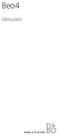 Beo4 Útmutató Tartalom 3 A Beo4 távirányító használata, 4 A Beo4 gombokról bővebben, 6 A Beo4 gombokkal végezhető gyakori és speciális műveletek A Beo4 testreszabása, 9 A Beo4 beállítása Extra gomb hozzáadása
Beo4 Útmutató Tartalom 3 A Beo4 távirányító használata, 4 A Beo4 gombokról bővebben, 6 A Beo4 gombokkal végezhető gyakori és speciális műveletek A Beo4 testreszabása, 9 A Beo4 beállítása Extra gomb hozzáadása
DVR-338 DIGITÁLIS DIKTAFON HASZNÁLATI ÚTMUTATÓ
 DVR-338 DIGITÁLIS DIKTAFON HASZNÁLATI ÚTMUTATÓ A készülék bemutatása 1 REC - Felvétel gomb 2 Stop/Kikapcsolás gomb 3 UP - FEL/Visszatekerés 4 DOWN LE/Előretekerés 5 HOLD - Billentyűzár 6 VOL + (hangerő
DVR-338 DIGITÁLIS DIKTAFON HASZNÁLATI ÚTMUTATÓ A készülék bemutatása 1 REC - Felvétel gomb 2 Stop/Kikapcsolás gomb 3 UP - FEL/Visszatekerés 4 DOWN LE/Előretekerés 5 HOLD - Billentyűzár 6 VOL + (hangerő
Kezdje itt Gyors üzembe helyezési útmutató
 Blu-ray Disc /DVD házimozi-rendszer BDV-EF1100 HU Kezdje itt Gyors üzembe helyezési útmutató BDV-EF1100 1 A doboz tartalma/a hangsugárzók üzembe helyezése BDV-EF1100 2 3 Televízió-készülék csatlakoztatása
Blu-ray Disc /DVD házimozi-rendszer BDV-EF1100 HU Kezdje itt Gyors üzembe helyezési útmutató BDV-EF1100 1 A doboz tartalma/a hangsugárzók üzembe helyezése BDV-EF1100 2 3 Televízió-készülék csatlakoztatása
Az EV3. Az EV3 technológia csatlakoztatása. LEGO.com/mindstorms. Az EV3 Brick (Tégla) csatlakoztatása a számítógéphez
 Az EV3 csatlakoztatása Az EV3 Brick (Tégla) csatlakoztatása a számítógéphez Csatlakoztassuk az EV3 Brick-et a számítógépünkhöz USB kábellel, vagy vezeték nélküli módon Bluetooth vagy Wi-Fi segítségével.
Az EV3 csatlakoztatása Az EV3 Brick (Tégla) csatlakoztatása a számítógéphez Csatlakoztassuk az EV3 Brick-et a számítógépünkhöz USB kábellel, vagy vezeték nélküli módon Bluetooth vagy Wi-Fi segítségével.
1. fejezet: Bevezetés. 2. fejezet: Első lépések
 1. fejezet: Bevezetés A Media Player 100 olyan digitális médialejátszó, amely USB memóriához és kártyaolvasókhoz egyaránt csatlakoztatható. Az otthoni szórakoztatóközpontra csatlakozik, és lehetővé teszi
1. fejezet: Bevezetés A Media Player 100 olyan digitális médialejátszó, amely USB memóriához és kártyaolvasókhoz egyaránt csatlakoztatható. Az otthoni szórakoztatóközpontra csatlakozik, és lehetővé teszi
IPTV Képek és zene funkció Beállítások és tudnivalók
 IPTV Képek és zene funkció Beállítások és tudnivalók Nézegesse kedvenc képeit a fotelben ülve TV-je képernyőjén, vagy éppen hallgassa kedvenc zenéit szintén a TV-je segítségével! A Képek és zene új IPTV
IPTV Képek és zene funkció Beállítások és tudnivalók Nézegesse kedvenc képeit a fotelben ülve TV-je képernyőjén, vagy éppen hallgassa kedvenc zenéit szintén a TV-je segítségével! A Képek és zene új IPTV
GGMM M4. Használati útmutató. M4 vezeték nélküli hangrendszer csomag tartalma. Kezelő egység:
 GGMM M4 Használati útmutató M4 vezeték nélküli hangrendszer csomag tartalma M4 hangszóró + PU bőr vállpánt + AC táp adapter + AUX audió kábel + + használati útmutató + garanciajegy Kezelő egység: POWER
GGMM M4 Használati útmutató M4 vezeték nélküli hangrendszer csomag tartalma M4 hangszóró + PU bőr vállpánt + AC táp adapter + AUX audió kábel + + használati útmutató + garanciajegy Kezelő egység: POWER
Itt kezdje! Gyors üzembe helyezési útmutató
 Blu-ray Disc /DVD házimozirendszer BDV-NF7220 HU Itt kezdje! Gyors üzembe helyezési útmutató BDV-NF7220 1 A doboz tartalma/a hangsugárzók üzembe helyezése BDV-NF7220 2 Televízió-készülék csatlakoztatása
Blu-ray Disc /DVD házimozirendszer BDV-NF7220 HU Itt kezdje! Gyors üzembe helyezési útmutató BDV-NF7220 1 A doboz tartalma/a hangsugárzók üzembe helyezése BDV-NF7220 2 Televízió-készülék csatlakoztatása
Kezdje itt Gyors üzembe helyezési útmutató
 Blu-ray Disc /DVD házimozi-rendszer BDV-EF420 BDV-EF220 HU Kezdje itt Gyors üzembe helyezési útmutató BDV-EF220 BDV-EF420 1 A csomagolás tartalma/a hangsugárzók beállítása BDV-EF420 2 A tv-készülék csatlakoztatása
Blu-ray Disc /DVD házimozi-rendszer BDV-EF420 BDV-EF220 HU Kezdje itt Gyors üzembe helyezési útmutató BDV-EF220 BDV-EF420 1 A csomagolás tartalma/a hangsugárzók beállítása BDV-EF420 2 A tv-készülék csatlakoztatása
Avantalk AH5 Bluetooth Mono Headset Használati utasítás
 Avantalk AH5 Bluetooth Mono Headset Használati utasítás I. Töltés a. Az első használat előtt a készülék teljes feltöltése szükséges, a teljes töltési ciklus hozzávetőlegesen 3.5 4 órát vesz igénybe. b.
Avantalk AH5 Bluetooth Mono Headset Használati utasítás I. Töltés a. Az első használat előtt a készülék teljes feltöltése szükséges, a teljes töltési ciklus hozzávetőlegesen 3.5 4 órát vesz igénybe. b.
5.4.2 Laborgyakorlat: A Windows XP telepítése
 5.4.2 Laborgyakorlat: A Windows XP telepítése Bevezetés Nyomtasd ki a laborgyakorlatot és végezd el lépéseit! A laborgyakorlat során a Windows XP operációs rendszert fogjuk telepíteni. Szükséges eszközök
5.4.2 Laborgyakorlat: A Windows XP telepítése Bevezetés Nyomtasd ki a laborgyakorlatot és végezd el lépéseit! A laborgyakorlat során a Windows XP operációs rendszert fogjuk telepíteni. Szükséges eszközök
Kezdeti lépések a PSS-sel (Personal Sound System)
 QSG_hun 29/12/04 15:17 Page 67 Magyar Kezdeti lépések a PSS-sel (Personal Sound System) Olvassa el ezt az ismertetőt, mielőtt használatba veszi PSS-ét. Személyi hangrendszer (pss) eszközének használatához
QSG_hun 29/12/04 15:17 Page 67 Magyar Kezdeti lépések a PSS-sel (Personal Sound System) Olvassa el ezt az ismertetőt, mielőtt használatba veszi PSS-ét. Személyi hangrendszer (pss) eszközének használatához
JABRA MOVE WIRELESS. Használati útmutató. jabra.com/movewireless
 Használati útmutató jabra.com/movewireless 1. ÜDVÖZÖLJÜK...3 2. A DOBOZ TARTALMA... 4 3. A FEJHALLGATÓ VISELÉSE...5 3.1 A MAGASSÁG BEÁLLÍTÁSA 4. A FEJHALLGATÓ FELTÖLTÉSE... 6 4.1 AKKUMULÁTOR TÖLTÖTTSÉGJELZŐ
Használati útmutató jabra.com/movewireless 1. ÜDVÖZÖLJÜK...3 2. A DOBOZ TARTALMA... 4 3. A FEJHALLGATÓ VISELÉSE...5 3.1 A MAGASSÁG BEÁLLÍTÁSA 4. A FEJHALLGATÓ FELTÖLTÉSE... 6 4.1 AKKUMULÁTOR TÖLTÖTTSÉGJELZŐ
A csomag a következő elemeket tartalmazza: Ha a fenti elemek bármelyike hiányzik, kérjük, keresse meg viszonteladóját.
 A termék a következő operációs rendszerekkel működik: Windows XP, 2000, Me, and 98SE Kezdő lépések DSM-320 Vezeték nélküli Médialejátszó A következőkre lesz szüksége: Windows XP, 2000, Me vagy 98SE, 500MHz-es
A termék a következő operációs rendszerekkel működik: Windows XP, 2000, Me, and 98SE Kezdő lépések DSM-320 Vezeték nélküli Médialejátszó A következőkre lesz szüksége: Windows XP, 2000, Me vagy 98SE, 500MHz-es
Kombinált rádiós vagyonvédelmi rendszer V1.0. Modelszám: MG X10 Üzemeltetési útmutató
 Kombinált rádiós vagyonvédelmi rendszer V1.0 Modelszám: MG-6060 X10 Üzemeltetési útmutató Tartalom Bevezetés... 3 Belépés az X10 beállítás menübe... 3 Az X10 kimenetek bekapcsolása/kikapcsolása... 3 Ház-
Kombinált rádiós vagyonvédelmi rendszer V1.0 Modelszám: MG-6060 X10 Üzemeltetési útmutató Tartalom Bevezetés... 3 Belépés az X10 beállítás menübe... 3 Az X10 kimenetek bekapcsolása/kikapcsolása... 3 Ház-
SP-1101W Quick Installation Guide
 SP-1101W Quick Installation Guide 06-2014 / v1.2 1 I. Termékinformációk... 3 I-1. A csomag tartalma... 3 I-2. Elülső panel... 3 I-3. LED állapota... 4 I-4. Kapcsoló-státusz gomb... 4 I-5. Termékcímke...
SP-1101W Quick Installation Guide 06-2014 / v1.2 1 I. Termékinformációk... 3 I-1. A csomag tartalma... 3 I-2. Elülső panel... 3 I-3. LED állapota... 4 I-4. Kapcsoló-státusz gomb... 4 I-5. Termékcímke...
HASZNÁLATI UTASÍTÁS PM Bluetooth Sminktetováló Készülék
 HASZNÁLATI UTASÍTÁS PM Bluetooth Sminktetováló Készülék Készülék jellemzők A vezérlőegységben egy 5000mAh akkumulátor van, melynek köszönhetően 8-10 órán keresztül működik egy töltéssel. Amikor kezd lemerülni
HASZNÁLATI UTASÍTÁS PM Bluetooth Sminktetováló Készülék Készülék jellemzők A vezérlőegységben egy 5000mAh akkumulátor van, melynek köszönhetően 8-10 órán keresztül működik egy töltéssel. Amikor kezd lemerülni
CE52-24/F(C) Központi vezérlő. Kezelési kézikönyv
 CE52-24/F(C) Központi vezérlő Kezelési kézikönyv KIJELZŐ A főoldal megjelenése: Szám Megnevezés Leírás 1 Üzemmód Ha a beltéri egység üzemel, az aktuális üzemmódot jelzi ki. 2 Ha a beltéri egységek több
CE52-24/F(C) Központi vezérlő Kezelési kézikönyv KIJELZŐ A főoldal megjelenése: Szám Megnevezés Leírás 1 Üzemmód Ha a beltéri egység üzemel, az aktuális üzemmódot jelzi ki. 2 Ha a beltéri egységek több
Felhasználói útmutató CVR mobil kliens, ios rendszerhez.
 Felhasználói útmutató CVR mobil kliens, ios rendszerhez. Működési feltételek A felhasználói útmutató ios V7.0.4 verziószámú operációs rendszer felhasználásával készült. Az applikáció telepítése 1. Az App
Felhasználói útmutató CVR mobil kliens, ios rendszerhez. Működési feltételek A felhasználói útmutató ios V7.0.4 verziószámú operációs rendszer felhasználásával készült. Az applikáció telepítése 1. Az App
HASZNÁLATI ÚTMUTATÓ. Áttekintés. Átdolgozott dizájn Az egyedi kialakításnak köszönhetően kézbe simuló forma.
 HASZNÁLATI ÚTMUTATÓ Az MP3 a médialejátszók új generációja. Támogatja az MP2, MP3, WMA és WAV fájlok lejátszását. Magas színvonal, megbízhatóság és átdolgozott dizájn jellemzi. Áttekintés Átdolgozott dizájn
HASZNÁLATI ÚTMUTATÓ Az MP3 a médialejátszók új generációja. Támogatja az MP2, MP3, WMA és WAV fájlok lejátszását. Magas színvonal, megbízhatóság és átdolgozott dizájn jellemzi. Áttekintés Átdolgozott dizájn
Hálózati projektor használati útmutató
 Hálózati projektor használati útmutató Tartalomjegyzék Előkészületek...3 Projektor csatlakoztatása a számítógéphez...3 Vezetékes kapcsolat... 3 A projektor távvezérlése LAN-on keresztül...5 Támogatott
Hálózati projektor használati útmutató Tartalomjegyzék Előkészületek...3 Projektor csatlakoztatása a számítógéphez...3 Vezetékes kapcsolat... 3 A projektor távvezérlése LAN-on keresztül...5 Támogatott
Bluetooth Software frissítés leírása Android eszköz használata esetén IVE-W530BT
 Bluetooth Software frissítés leírása Android eszköz használata esetén IVE-W530BT Ez a kézikönyv leírja a szükséges lépéseket az IVE-W530BT Bluetooth firmware frissítéséről. Olvassa el az összes figyelmeztetést
Bluetooth Software frissítés leírása Android eszköz használata esetén IVE-W530BT Ez a kézikönyv leírja a szükséges lépéseket az IVE-W530BT Bluetooth firmware frissítéséről. Olvassa el az összes figyelmeztetést
CE53-24/F(C) Központi vezérlő. Kezelési kézikönyv
 CE53-24/F(C) Központi vezérlő Kezelési kézikönyv KIJELZŐ A főoldal megjelenése: Szám Megnevezés Leírás 1 Üzemmód Ha a beltéri egység üzemel, az aktuális üzemmódot jelzi ki. 2 Ha a beltéri egységek több
CE53-24/F(C) Központi vezérlő Kezelési kézikönyv KIJELZŐ A főoldal megjelenése: Szám Megnevezés Leírás 1 Üzemmód Ha a beltéri egység üzemel, az aktuális üzemmódot jelzi ki. 2 Ha a beltéri egységek több
A csomag tartalma. R6100 WiFi útválasztó Telepítési útmutató
 Védjegyek A NETGEAR, a NETGEAR logó, valamint a Connect with Innovation a NETGEAR, Inc. és/vagy leányvállalatai védjegyei és/vagy bejegyzett védjegyei az Egyesült Államokban és/vagy más országokban. Az
Védjegyek A NETGEAR, a NETGEAR logó, valamint a Connect with Innovation a NETGEAR, Inc. és/vagy leányvállalatai védjegyei és/vagy bejegyzett védjegyei az Egyesült Államokban és/vagy más országokban. Az
Tisztelt Vásárlónk! Minden kérdésével forduljon először a Bang & Olufsen termékek helyi forgalmazójához.
 BeoSound 5 Encore Tisztelt Vásárlónk! Ez az Kezdő lépések útmutató a Bang & Olufsen készülék napi használatához szükséges ismereteket tartalmazza. Termékünket feltehetően a kereskedő szállítja ki, szereli
BeoSound 5 Encore Tisztelt Vásárlónk! Ez az Kezdő lépések útmutató a Bang & Olufsen készülék napi használatához szükséges ismereteket tartalmazza. Termékünket feltehetően a kereskedő szállítja ki, szereli
Kezdje itt Gyors üzembe helyezési útmutató
 Blu-ray Disc /DVD házimozi-rendszer BDV-E6100 BDV-E4100 BDV-E3100 BDV-E2100 HU Kezdje itt Gyors üzembe helyezési útmutató BDV-E6100 BDV-E4100 BDV-E3100 BDV-E2100 1 A csomagolás tartalma/a hangsugárzók
Blu-ray Disc /DVD házimozi-rendszer BDV-E6100 BDV-E4100 BDV-E3100 BDV-E2100 HU Kezdje itt Gyors üzembe helyezési útmutató BDV-E6100 BDV-E4100 BDV-E3100 BDV-E2100 1 A csomagolás tartalma/a hangsugárzók
Netis Vezetékes ADSL2+, N Modem Router Gyors Telepítési Útmutató
 Netis Vezetékes ADSL2+, N Modem Router Gyors Telepítési Útmutató Modell szám: DL4201 Tartalomjegyzék 1. A csomag tartalma... 1 2. Hardware csatlakoztatása... 1 3. A modem webes felületen történő beüzemelése...
Netis Vezetékes ADSL2+, N Modem Router Gyors Telepítési Útmutató Modell szám: DL4201 Tartalomjegyzék 1. A csomag tartalma... 1 2. Hardware csatlakoztatása... 1 3. A modem webes felületen történő beüzemelése...
CareLink Personal telepítési útmutató. Első lépések a CareLink Personal adatfeltöltéshez
 CareLink Personal telepítési útmutató Első lépések a CareLink Personal adatfeltöltéshez A CareLink USB illesztőprogram telepítése A CareLink USB illesztőprogramot telepíteni kell. Ez az illesztőprogram
CareLink Personal telepítési útmutató Első lépések a CareLink Personal adatfeltöltéshez A CareLink USB illesztőprogram telepítése A CareLink USB illesztőprogramot telepíteni kell. Ez az illesztőprogram
Acer kivetítők 3D technológiával. Gyorsútmutató
 Acer kivetítők 3D technológiával Gyorsútmutató 2012. Minden jog fenntartva. Használati útmutató az Acer kivetítősorozatához Eredeti kiadás: 8/2012 Típusszám: Sorozatszám: Vásárlás időpontja: Vásárlás helye:
Acer kivetítők 3D technológiával Gyorsútmutató 2012. Minden jog fenntartva. Használati útmutató az Acer kivetítősorozatához Eredeti kiadás: 8/2012 Típusszám: Sorozatszám: Vásárlás időpontja: Vásárlás helye:
Windows 8.1 frissítés, részletes útmutató
 Windows 8.1 frissítés, részletes útmutató A Windows 8.1 telepítése és frissítése A BIOS, illetve alkalmazások és illesztőprogramok frissítése, valamint a Windows Update futtatása A telepítés típusának
Windows 8.1 frissítés, részletes útmutató A Windows 8.1 telepítése és frissítése A BIOS, illetve alkalmazások és illesztőprogramok frissítése, valamint a Windows Update futtatása A telepítés típusának
VDT25 HASZNÁLATI UTASÍTÁS VDT/TD5 sorozatú készülékekhez
 VDT25 HASZNÁLATI UTASÍTÁS VDT/TD5 sorozatú készülékekhez Tartalomjegyzék 1. Monitor és funkciók...3 2. Monitor felszerelése...3 3. A kezdő képernyő...4 4. Alap funkciók működése...4 5. Belső hívások...5
VDT25 HASZNÁLATI UTASÍTÁS VDT/TD5 sorozatú készülékekhez Tartalomjegyzék 1. Monitor és funkciók...3 2. Monitor felszerelése...3 3. A kezdő képernyő...4 4. Alap funkciók működése...4 5. Belső hívások...5
Fontos biztonsági figyelmeztetések
 Fontos biztonsági figyelmeztetések Figyelem: HD-2400 FIGYELMEZTETÉS ÁRAMÜTÉS VESZÉLY! KINYITNI TILOS! Ez a jel veszélyes feszültség meglétére hívja fel a figyelmet a készülék belsejében, mely áramütést
Fontos biztonsági figyelmeztetések Figyelem: HD-2400 FIGYELMEZTETÉS ÁRAMÜTÉS VESZÉLY! KINYITNI TILOS! Ez a jel veszélyes feszültség meglétére hívja fel a figyelmet a készülék belsejében, mely áramütést
CD-ROM (Szoftver, Használati útmutató, garancia) 5V DC, 2.5A Áram-adapter
 Ez a terméket bármely ma használatos web böngészővel (pl. Internet Explorer 6 or Netscape Navigator 7.0) beállítható. Kezdő lépések DP-G321 AirPlus G 802.11g/2.4GHz Vezeték nélküli Multi-Port Nyomtató
Ez a terméket bármely ma használatos web böngészővel (pl. Internet Explorer 6 or Netscape Navigator 7.0) beállítható. Kezdő lépések DP-G321 AirPlus G 802.11g/2.4GHz Vezeték nélküli Multi-Port Nyomtató
HUG7211 Gyakran Ismételt Kérdések (GYIK) az Transformer TF201 modellhez
 HUG7211 Gyakran Ismételt Kérdések (GYIK) az Transformer TF201 modellhez Fájlok kezelése... 2 Hogyan érhetem el a microsd kártyán, SD kártyán és az USB eszközön tárolt adataimat?... 2 Hogyan tudom átmásolni
HUG7211 Gyakran Ismételt Kérdések (GYIK) az Transformer TF201 modellhez Fájlok kezelése... 2 Hogyan érhetem el a microsd kártyán, SD kártyán és az USB eszközön tárolt adataimat?... 2 Hogyan tudom átmásolni
 Ez az unverzális távirányító kompatibilis a legtöbb televízióval, videóval, Dvd-lejátszóval, műholdvevővel, valamint az infravörös vezérlésű(dvb-t) földi digitális vevőkkel. A távvezérlő úgy lett gyárilag
Ez az unverzális távirányító kompatibilis a legtöbb televízióval, videóval, Dvd-lejátszóval, műholdvevővel, valamint az infravörös vezérlésű(dvb-t) földi digitális vevőkkel. A távvezérlő úgy lett gyárilag
MultiBoot. Felhasználói útmutató
 MultiBoot Felhasználói útmutató Copyright 2007 Hewlett-Packard Development Company, L.P. Az itt szereplő információ előzetes értesítés nélkül változhat. A HP termékeire és szolgáltatásaira vonatkozó kizárólagos
MultiBoot Felhasználói útmutató Copyright 2007 Hewlett-Packard Development Company, L.P. Az itt szereplő információ előzetes értesítés nélkül változhat. A HP termékeire és szolgáltatásaira vonatkozó kizárólagos
Calisto USB-s kihangosító. Használati útmutató
 Calisto 7200 USB-s kihangosító Használati útmutató Tartalomjegyzék Leírás 3 Csatlakoztatás számítógéphez 4 Mindennapi használat 5 Bekapcsolás 5 Hangerő 5 Némítás és a némítás kikapcsolása 5 Hívás fogadása
Calisto 7200 USB-s kihangosító Használati útmutató Tartalomjegyzék Leírás 3 Csatlakoztatás számítógéphez 4 Mindennapi használat 5 Bekapcsolás 5 Hangerő 5 Némítás és a némítás kikapcsolása 5 Hívás fogadása
100 év tapasztalata az otthonában, egyenesen Norvégiából
 100 év tapasztalata az otthonában, egyenesen Norvégiából Alkalmazás-vezérlés Ha a fűtőpanelt a BEHA SmartHeater alkalmazáshoz kívánja csatlakoztatni, töltse le az alkalmazást az App Store-ból (iphone-ra)
100 év tapasztalata az otthonában, egyenesen Norvégiából Alkalmazás-vezérlés Ha a fűtőpanelt a BEHA SmartHeater alkalmazáshoz kívánja csatlakoztatni, töltse le az alkalmazást az App Store-ból (iphone-ra)
VDT10 HASZNÁLATI UTASÍTÁS VDT10/D7 sorozatú készülékekhez
 VDT10 HASZNÁLATI UTASÍTÁS VDT10/D7 sorozatú készülékekhez Tartalomjegyzék 1. Monitor és funkciók...3 2. Monitor felszerelése...3 3. Alap funkciók működése...4 4. Belső hívások...4 5. Felhasználói beállítások
VDT10 HASZNÁLATI UTASÍTÁS VDT10/D7 sorozatú készülékekhez Tartalomjegyzék 1. Monitor és funkciók...3 2. Monitor felszerelése...3 3. Alap funkciók működése...4 4. Belső hívások...4 5. Felhasználói beállítások
Hogyan tudhatja meg, hogy az Ön terméke érintett-e? (verzióellenőrzés) Amennyiben a Firmware 2-es verziójú, nincs szükség a frissítésre.
 Letöltés - Firmware-frissítés - Hogyan tudhatja meg, hogy az Ön terméke érintett-e? (verzióellenőrzés) Amennyiben a Firmware 2-es verziójú, nincs szükség a frissítésre. A fényképezőgép Firmwareverziójának
Letöltés - Firmware-frissítés - Hogyan tudhatja meg, hogy az Ön terméke érintett-e? (verzióellenőrzés) Amennyiben a Firmware 2-es verziójú, nincs szükség a frissítésre. A fényképezőgép Firmwareverziójának
Mobil Telefonon Keresztüli Felügyelet Felhasználói Kézikönyv
 Mobil Telefonon Keresztüli Felügyelet Felhasználói Kézikönyv Tartalomjegyzék 1. Symbian rendszer...2 1.1 Funkciók és követelmények...2 1.2 Telepítés és használat...2 2. Windows Mobile rendszer...6 2.1
Mobil Telefonon Keresztüli Felügyelet Felhasználói Kézikönyv Tartalomjegyzék 1. Symbian rendszer...2 1.1 Funkciók és követelmények...2 1.2 Telepítés és használat...2 2. Windows Mobile rendszer...6 2.1
Netis vezeték nélküli, N típusú Router Gyors Telepítési Útmutató
 Netis vezeték nélküli, N típusú Router Gyors Telepítési Útmutató Tartalomjegyzék 1. A csomag tartalma... 1 2. Hardware csatlakoztatása... 1 3. A router webes felületen történő beüzemelése... 2 4. Hibaelhárítás...
Netis vezeték nélküli, N típusú Router Gyors Telepítési Útmutató Tartalomjegyzék 1. A csomag tartalma... 1 2. Hardware csatlakoztatása... 1 3. A router webes felületen történő beüzemelése... 2 4. Hibaelhárítás...
HASZNÁLATI UTASÍTÁS. Modell: WHOOPEE
 HASZNÁLATI UTASÍTÁS Modell: WHOOPEE Köszönjük, hogy WELL terméket választott. Kérjük, olvassa el figyelmesen a következő utasításokat, és tartsa meg. Rendelési azonosító: SPKR-BT-ECHO-WL Tulajdonságok:
HASZNÁLATI UTASÍTÁS Modell: WHOOPEE Köszönjük, hogy WELL terméket választott. Kérjük, olvassa el figyelmesen a következő utasításokat, és tartsa meg. Rendelési azonosító: SPKR-BT-ECHO-WL Tulajdonságok:
Gyakran Ismételt Kérdések (GYIK) az Eee Pad TF201 modellhez
 Gyakran Ismételt Kérdések (GYIK) az Eee Pad TF201 modellhez Fájlok kezelése... 2 Hogyan érhetem el a microsd kártyán, SD kártyán és az USB eszközön tárolt adataimat?... 2 Hogyan tudom átmásolni a kívánt
Gyakran Ismételt Kérdések (GYIK) az Eee Pad TF201 modellhez Fájlok kezelése... 2 Hogyan érhetem el a microsd kártyán, SD kártyán és az USB eszközön tárolt adataimat?... 2 Hogyan tudom átmásolni a kívánt
Programozó Meta riasztókhoz és Activepark parkolásérzékelőhöz
 Programozó Meta riasztókhoz és Activepark parkolásérzékelőhöz - 2 - A készülék felépítése RS232 soros csatlakozó Dugaszolóaljzat hálózati töltő részére Csatlakozóaljzat a készülékek csatlakoztatásához
Programozó Meta riasztókhoz és Activepark parkolásérzékelőhöz - 2 - A készülék felépítése RS232 soros csatlakozó Dugaszolóaljzat hálózati töltő részére Csatlakozóaljzat a készülékek csatlakoztatásához
Üzembe helyezési útmutató
 Rúdhangsugárzó Üzembe helyezési útmutató HT-CT370 Tartalomjegyzék Üzembe helyezés 1 A doboz tartalma 4 2 Elhelyezés 5 3 Csatlakoztatás 6 4 A rendszer bekapcsolása 8 5 Hanglejátszás 9 Alapműveletek A hangeffektusok
Rúdhangsugárzó Üzembe helyezési útmutató HT-CT370 Tartalomjegyzék Üzembe helyezés 1 A doboz tartalma 4 2 Elhelyezés 5 3 Csatlakoztatás 6 4 A rendszer bekapcsolása 8 5 Hanglejátszás 9 Alapműveletek A hangeffektusok
Netis vezeték nélküli, N típusú, router
 Netis vezeték nélküli, N típusú, router Gyors üzembe helyezési kézikönyv Típusok: WF-2409/WF2409/WF2409D A csomagolás tartalma (Vezeték nélküli, N típusú, router, hálózati adapter, ethernet kábel, kézikönyv,
Netis vezeték nélküli, N típusú, router Gyors üzembe helyezési kézikönyv Típusok: WF-2409/WF2409/WF2409D A csomagolás tartalma (Vezeték nélküli, N típusú, router, hálózati adapter, ethernet kábel, kézikönyv,
A csomag tartalma. AC1200 WiFi router R6100 típus Telepítési útmutató
 Védjegyek A NETGEAR, a NETGEAR logó, valamint a Connect with Innovation a NETGEAR, Inc. és/vagy leányvállalatai védjegyei és/vagy bejegyzett védjegyei az Egyesült Államokban és/vagy más országokban. Az
Védjegyek A NETGEAR, a NETGEAR logó, valamint a Connect with Innovation a NETGEAR, Inc. és/vagy leányvállalatai védjegyei és/vagy bejegyzett védjegyei az Egyesült Államokban és/vagy más országokban. Az
Telepítés. NETGEAR 802.11ac vezeték nélküli hozzáférési pont WAC120. A csomag tartalma. NETGEAR, Inc. 350 East Plumeria Drive San Jose, CA 95134 USA
 Védjegyek A NETGEAR, a NETGEAR logó, valamint a Connect with Innovation a NETGEAR, Inc. és/vagy leányvállalatai védjegyei és/vagy bejegyzett védjegyei az Egyesült Államokban és/vagy más országokban. Az
Védjegyek A NETGEAR, a NETGEAR logó, valamint a Connect with Innovation a NETGEAR, Inc. és/vagy leányvállalatai védjegyei és/vagy bejegyzett védjegyei az Egyesült Államokban és/vagy más országokban. Az
ROUTER beállítás otthon
 ROUTER beállítás otthon 1 Tartalom TP LINK router internet kapcsolatának beállítása... 3 WI-FI beállítás... 5 LinkSys router internet kapcsolatának beállítása... 6 WI-FI beállítás... 8 2 TP LINK router
ROUTER beállítás otthon 1 Tartalom TP LINK router internet kapcsolatának beállítása... 3 WI-FI beállítás... 5 LinkSys router internet kapcsolatának beállítása... 6 WI-FI beállítás... 8 2 TP LINK router
BackBeat FIT 500 sorozat. Használati útmutató
 BackBeat FIT 500 sorozat Használati útmutató Tartalomjegyzék Párosítás 3 Párosítás 3 Második eszköz párosítása 3 Párosítás Mac számítógéphez 3 Töltés és illeszkedés 4 Töltés 4 Alapvető tudnivalók 5 A fejhallgató
BackBeat FIT 500 sorozat Használati útmutató Tartalomjegyzék Párosítás 3 Párosítás 3 Második eszköz párosítása 3 Párosítás Mac számítógéphez 3 Töltés és illeszkedés 4 Töltés 4 Alapvető tudnivalók 5 A fejhallgató
Felhasználói Segédlet. A Set Top Box beállítása, a távirányító használata, TV nézés
 Felhasználói Segédlet A Set Top Box beállítása, a távirányító használata, TV nézés v2 Set Top Box A Set Top Box az alábbi csatlakozókkal rendelkezik: USB LAN HDMI SPDIF AV (PAL) Tápegység Távirányító A
Felhasználói Segédlet A Set Top Box beállítása, a távirányító használata, TV nézés v2 Set Top Box A Set Top Box az alábbi csatlakozókkal rendelkezik: USB LAN HDMI SPDIF AV (PAL) Tápegység Távirányító A
Wipod. Vezeték nélküli vízálló audio rendszer masszázsmedencékbe HASZNÁLATI ÚTMUTATÓ
 Wipod Vezeték nélküli vízálló audio rendszer masszázsmedencékbe HASZNÁLATI ÚTMUTATÓ Tartalomjegyzék: A. A termék tartozékai B. Specifikáció C. Az ön biztonsága érdekében D. Alapműveletek 1. A gombok funkciója
Wipod Vezeték nélküli vízálló audio rendszer masszázsmedencékbe HASZNÁLATI ÚTMUTATÓ Tartalomjegyzék: A. A termék tartozékai B. Specifikáció C. Az ön biztonsága érdekében D. Alapműveletek 1. A gombok funkciója
Használati. útmutató
 Használati útmutató Rev. 1.10 Bevezetés MiraScreen olyan készülék amely megoszt egy telefon vagy PC képernyőt Wi-Fin keresztül (másképp nevezve streaming), ami Miracast szabványokat támogat ami megfelel
Használati útmutató Rev. 1.10 Bevezetés MiraScreen olyan készülék amely megoszt egy telefon vagy PC képernyőt Wi-Fin keresztül (másképp nevezve streaming), ami Miracast szabványokat támogat ami megfelel
1. A Windows programok telepítése
 1. A Windows programok telepítése Amennyiben a program egy korábbi példánya már telepítve van a számítógépre, akkor beszélünk frissítésről. Ellenkező esetben a következőkben leírtakat átlépheti és a telepítés
1. A Windows programok telepítése Amennyiben a program egy korábbi példánya már telepítve van a számítógépre, akkor beszélünk frissítésről. Ellenkező esetben a következőkben leírtakat átlépheti és a telepítés
Gyors telepítési útmutató AC1200 Gigabit kétsávos WLAN hatótávnövelő
 Gyors telepítési útmutató AC1200 Gigabit kétsávos WLAN hatótávnövelő Cikkszám EW-7476RPC 1-8. oldal Gyors telepítési útmutató 1. Csomag tartalma... 1 2. Rendszerkövetelmények... 1 3. LED állapot... 2 4.
Gyors telepítési útmutató AC1200 Gigabit kétsávos WLAN hatótávnövelő Cikkszám EW-7476RPC 1-8. oldal Gyors telepítési útmutató 1. Csomag tartalma... 1 2. Rendszerkövetelmények... 1 3. LED állapot... 2 4.
NW-E002F / E003F / E005F / E002 / E003 / E005
 2-688-631-91(1) NW-E002F / E003F / E005F / E002 / E003 / E005 Kezelési útmutató HU 2006 Sony Corporation 4 Tartalomjegyzék Mellékelt tartozékok... 6 Menü bemutatása... 7 Alapműveletek Alkatrészek és
2-688-631-91(1) NW-E002F / E003F / E005F / E002 / E003 / E005 Kezelési útmutató HU 2006 Sony Corporation 4 Tartalomjegyzék Mellékelt tartozékok... 6 Menü bemutatása... 7 Alapműveletek Alkatrészek és
Regisztrálja termékét és vegye igénybe a rendelkezésre álló HMP7001
 Regisztrálja termékét és vegye igénybe a rendelkezésre álló www.philips.com/welcome HMP7001 Trademark notice Interface are trademarks or registered trademarks of HDMI licensing LLC in ABOUT DIVX VIDEO:
Regisztrálja termékét és vegye igénybe a rendelkezésre álló www.philips.com/welcome HMP7001 Trademark notice Interface are trademarks or registered trademarks of HDMI licensing LLC in ABOUT DIVX VIDEO:
Bluetooth Software frissítés leírása Windows 7 rendszerhez IVE-W530BT
 Bluetooth Software frissítés leírása Windows 7 rendszerhez IVE-W530BT 1 Bevezetés Ez a kézikönyv leírja a szükséges lépéseket a fejegység Bluetooth firmware frissítéséről. Olvassa el az összes figyelmeztetést
Bluetooth Software frissítés leírása Windows 7 rendszerhez IVE-W530BT 1 Bevezetés Ez a kézikönyv leírja a szükséges lépéseket a fejegység Bluetooth firmware frissítéséről. Olvassa el az összes figyelmeztetést
Általános nyomtató meghajtó útmutató
 Általános nyomtató meghajtó útmutató Brother Universal Printer Driver (BR-Script3) Brother Mono Universal Printer Driver (PCL) Brother Universal Printer Driver (Inkjet) B verzió HUN 1 Áttekintés 1 A Brother
Általános nyomtató meghajtó útmutató Brother Universal Printer Driver (BR-Script3) Brother Mono Universal Printer Driver (PCL) Brother Universal Printer Driver (Inkjet) B verzió HUN 1 Áttekintés 1 A Brother
2-VEZETÉKES KAPUTELEFON RENDSZER Beltéri egység. VDT10 Felhasználói és telepítői kézikönyv VDT10. VDT10 Leírás v1.4.pdf
 2-VEZETÉKES KAPUTELEFON RENDSZER Beltéri egység VDT10 Felhasználói és telepítői kézikönyv VDT10 VDT10 Leírás v1.4.pdf Tartalomjegyzék 1. Monitor és funkciók...3 2. Monitor felszerelése...3 3. Alap funkciók
2-VEZETÉKES KAPUTELEFON RENDSZER Beltéri egység VDT10 Felhasználói és telepítői kézikönyv VDT10 VDT10 Leírás v1.4.pdf Tartalomjegyzék 1. Monitor és funkciók...3 2. Monitor felszerelése...3 3. Alap funkciók
Gyors telepítési kézikönyv
 Gyors telepítési kézikönyv 1 Üdvözöljük! Köszönjük, hogy az Arlo Q Plust választotta! A kezdés egyszerű. 2 3 A csomag tartalma Az új kamera csatlakoztatásának 3 módja Arlo Q Plus kameráját három különböző
Gyors telepítési kézikönyv 1 Üdvözöljük! Köszönjük, hogy az Arlo Q Plust választotta! A kezdés egyszerű. 2 3 A csomag tartalma Az új kamera csatlakoztatásának 3 módja Arlo Q Plus kameráját három különböző
Rövid használati útmutató a Polycom HDX modell család modelljeihez
 Rövid használati útmutató a Polycom HDX modell család modelljeihez A készülék használata nagyon egyszerű: távirányító segítségével a grafikus menüképernyőn keresztül, amelyen akár magyar nyelvű kijelzés
Rövid használati útmutató a Polycom HDX modell család modelljeihez A készülék használata nagyon egyszerű: távirányító segítségével a grafikus menüképernyőn keresztül, amelyen akár magyar nyelvű kijelzés
Samsung Universal Print Driver Felhasználói útmutató
 Samsung Universal Print Driver Felhasználói útmutató képzelje el a lehetőségeket Szerzői jog 2009 Samsung Electronics Co., Ltd. Minden jog fenntartva. Ez a felügyeleti útmutató csak tájékoztató célt szolgál.
Samsung Universal Print Driver Felhasználói útmutató képzelje el a lehetőségeket Szerzői jog 2009 Samsung Electronics Co., Ltd. Minden jog fenntartva. Ez a felügyeleti útmutató csak tájékoztató célt szolgál.
AC1750 intelligens WiFi router
 Védjegyek A NETGEAR, a NETGEAR embléma és a Connect with Innovation a NETGEAR, Inc. vagy leányvállalatai védjegyei vagy bejegyzett védjegyei az Egyesült Államokban és/vagy más országokban. Az itt közölt
Védjegyek A NETGEAR, a NETGEAR embléma és a Connect with Innovation a NETGEAR, Inc. vagy leányvállalatai védjegyei vagy bejegyzett védjegyei az Egyesült Államokban és/vagy más országokban. Az itt közölt
3G185 router Li-ion akkumulátor Usb kábel Telepítési útmutató.
 1. Doboz Tartalma: 3G185 router Li-ion akkumulátor Usb kábel Telepítési útmutató. Rendszer követelmények Az alábbi böngészők támogatottak:ie,firefox, Google Chrome, Safari, Opera. Az alábbi operációs rendszerek
1. Doboz Tartalma: 3G185 router Li-ion akkumulátor Usb kábel Telepítési útmutató. Rendszer követelmények Az alábbi böngészők támogatottak:ie,firefox, Google Chrome, Safari, Opera. Az alábbi operációs rendszerek
FASTNET FTR 250 PVR. Kiegészítés a PVR (felvétel - lejátszás) funkció használatához. www.betacom.hu
 FASTNET FTR 250 PVR Kiegészítés a PVR (felvétel - lejátszás) funkció használatához A készülék hátlapján található USB csatlakozóra a következő adathordozókat lehet csatlakoztatni a PVR (felvétel lejátszás)
FASTNET FTR 250 PVR Kiegészítés a PVR (felvétel - lejátszás) funkció használatához A készülék hátlapján található USB csatlakozóra a következő adathordozókat lehet csatlakoztatni a PVR (felvétel lejátszás)
Felhasználói Kézikönyv
 SA-1389A Hálózati IP Kamera Felhasználói Kézikönyv 1. LED Jelzések 1. Hálózat jelző LED 2. Riasztás LED 3. Felvételt jelző LED 4. Riasztó élesítés LED 5. Infravörös vevő LED LED jelzés funkciók és jelentések:
SA-1389A Hálózati IP Kamera Felhasználói Kézikönyv 1. LED Jelzések 1. Hálózat jelző LED 2. Riasztás LED 3. Felvételt jelző LED 4. Riasztó élesítés LED 5. Infravörös vevő LED LED jelzés funkciók és jelentések:
Médiatár. Rövid felhasználói kézikönyv
 Médiatár Rövid felhasználói kézikönyv Tartalomjegyzék Bevezetés Tartalomjegyzék Bevezetés Bevezetés... 3 Kezdô gondolatok... 4 Hálózati követelmények... 4 Támogatott operációs rendszerek a számítógépeken...
Médiatár Rövid felhasználói kézikönyv Tartalomjegyzék Bevezetés Tartalomjegyzék Bevezetés Bevezetés... 3 Kezdô gondolatok... 4 Hálózati követelmények... 4 Támogatott operációs rendszerek a számítógépeken...
Acer kivetítők 3D technológiával. Gyorsútmutató
 Acer kivetítők 3D technológiával Gyorsútmutató 2014. Minden jog fenntartva. Használati útmutató az Acer kivetítősorozatához Eredeti kiadás: 10/2014 Típusszám: Sorozatszám: Vásárlás időpontja: Vásárlás
Acer kivetítők 3D technológiával Gyorsútmutató 2014. Minden jog fenntartva. Használati útmutató az Acer kivetítősorozatához Eredeti kiadás: 10/2014 Típusszám: Sorozatszám: Vásárlás időpontja: Vásárlás
ConnectAlarm alkalmazás Központ/modul programozási segédlet V1.0
 ConnectAlarm alkalmazás Központ/modul programozási segédlet V1.0 Jelen leírás csak a DSC NEO központok és 3G2080 kommunikátorok beállításait tartalmazza a ConnectAlarm mobilalkalmazáshoz. A programozás
ConnectAlarm alkalmazás Központ/modul programozási segédlet V1.0 Jelen leírás csak a DSC NEO központok és 3G2080 kommunikátorok beállításait tartalmazza a ConnectAlarm mobilalkalmazáshoz. A programozás
Kezdeti lépések NSZ-GS7. Hálózati médialejátszó
 Kezdeti lépések HU Hálózati médialejátszó NSZ-GS7 A képernyőkön megjelenő képek, a működtetés és a műszaki adatok előzetes bejelentés nélkül megváltozhatnak. Kezdeti lépések: ON/STANDBY A lejátszó be-
Kezdeti lépések HU Hálózati médialejátszó NSZ-GS7 A képernyőkön megjelenő képek, a működtetés és a műszaki adatok előzetes bejelentés nélkül megváltozhatnak. Kezdeti lépések: ON/STANDBY A lejátszó be-
Protection Service for Business. Az első lépések Android-készülékeken
 Protection Service for Business Az első lépések Android-készülékeken Protection Service for Business az első lépések Ez az útmutató ismerteti a PSB Mobile Security telepítését és konfigurálását Android-eszközökön.
Protection Service for Business Az első lépések Android-készülékeken Protection Service for Business az első lépések Ez az útmutató ismerteti a PSB Mobile Security telepítését és konfigurálását Android-eszközökön.
U42S Felhasználási példák Gitárjáték rögzítése
 U42S Felhasználási példák Gitárjáték rögzítése Az U42S gyors használatbavételéhez kövesse az itt leírtakat. Ebben a példában Cubase LE 4-et használunk, de az U42S ugyan úgy használható más hangszerkesztőkkel
U42S Felhasználási példák Gitárjáték rögzítése Az U42S gyors használatbavételéhez kövesse az itt leírtakat. Ebben a példában Cubase LE 4-et használunk, de az U42S ugyan úgy használható más hangszerkesztőkkel
Alpha1 PRO Okoseszköz Applikáció. Használati Útmutató
 Alpha1 PRO Okoseszköz Applikáció Használati Útmutató 1. UBTECH felhasználó A UBTECH felhasználó azonosítód bármelyik termékünk esetében érvényes és használható. Az Alpha1 Applikációba történő belépéskor
Alpha1 PRO Okoseszköz Applikáció Használati Útmutató 1. UBTECH felhasználó A UBTECH felhasználó azonosítód bármelyik termékünk esetében érvényes és használható. Az Alpha1 Applikációba történő belépéskor
Gyors telepítési kézikönyv
 Gyors telepítési kézikönyv A csomag tartalma Üdvözöljük! Köszönjük, hogy az Arlót választotta! A kezdés egyszerű. 100%-ban vezeték nélküli kamera Mágneses fali tartó 1, 2 vagy 3 lítiumelem Rögzítőcsavar
Gyors telepítési kézikönyv A csomag tartalma Üdvözöljük! Köszönjük, hogy az Arlót választotta! A kezdés egyszerű. 100%-ban vezeték nélküli kamera Mágneses fali tartó 1, 2 vagy 3 lítiumelem Rögzítőcsavar
AirPrint útmutató. B verzió HUN
 AirPrint útmutató Ez a felhasználói útmutató a következő modellekre vonatkozik: HL-L340DW/L360DN/L360DW/L36DN/L365DW/ L366DW/L380DW DCP-L50DW/L540DN/L540DW/L54DW/L560DW MFC-L700DN/L700DW/L70DW/L703DW/L70DW/L740DW
AirPrint útmutató Ez a felhasználói útmutató a következő modellekre vonatkozik: HL-L340DW/L360DN/L360DW/L36DN/L365DW/ L366DW/L380DW DCP-L50DW/L540DN/L540DW/L54DW/L560DW MFC-L700DN/L700DW/L70DW/L703DW/L70DW/L740DW
Gyors üzembe helyezési kézikönyv
 Netis vezeték nélküli, kétsávos router Gyors üzembe helyezési kézikönyv WF2471/WF2471D A csomagolás tartalma (Két sávos router, hálózati adapter, ethernet kábel, kézikönyv) 1. Csatlakozás 1. Kapcsolja
Netis vezeték nélküli, kétsávos router Gyors üzembe helyezési kézikönyv WF2471/WF2471D A csomagolás tartalma (Két sávos router, hálózati adapter, ethernet kábel, kézikönyv) 1. Csatlakozás 1. Kapcsolja
E-Freight beállítási segédlet
 E-Freight beállítási segédlet Az E-Freight rendszer működéséhez szükséges programok és beállítások v08 A legújabb verzióért kérjük, olvassa be az alábbi kódot: 1. Támogatott böngészők Az E-Freight az Internet
E-Freight beállítási segédlet Az E-Freight rendszer működéséhez szükséges programok és beállítások v08 A legújabb verzióért kérjük, olvassa be az alábbi kódot: 1. Támogatott böngészők Az E-Freight az Internet
RIEL Elektronikai Kft v1.0
 DeskCamera v1.6.1 1. DESKCAMERA A DeskCamera segítségével lehetőség nyílik a számítógép monitorán megjelenő képet rögzítő (NVR, DVR) segítségével rögzíteni. 1.1. TECHNIKAI ADATOK Maximális monitor szám:
DeskCamera v1.6.1 1. DESKCAMERA A DeskCamera segítségével lehetőség nyílik a számítógép monitorán megjelenő képet rögzítő (NVR, DVR) segítségével rögzíteni. 1.1. TECHNIKAI ADATOK Maximális monitor szám:
HASZNÁLATI ÚTMUTATÓ POLYCOM HDX VIDEOKONFERENCIA RENDSZERHEZ
 HASZNÁLATI ÚTMUTATÓ POLYCOM HDX VIDEOKONFERENCIA RENDSZERHEZ - FONTOS TEENDŐK VIDEOKONFERENCIA ELŐTT - A VIDEOKONFERENCIA ÜZEMBE HELYEZÉSE - HÍVÁS KEZDEMÉNYEZÉSE ÉS FOGADÁSA - A KAMERA ÉS A MIKROFON HASZNÁLATA
HASZNÁLATI ÚTMUTATÓ POLYCOM HDX VIDEOKONFERENCIA RENDSZERHEZ - FONTOS TEENDŐK VIDEOKONFERENCIA ELŐTT - A VIDEOKONFERENCIA ÜZEMBE HELYEZÉSE - HÍVÁS KEZDEMÉNYEZÉSE ÉS FOGADÁSA - A KAMERA ÉS A MIKROFON HASZNÁLATA
Bluetooth Software frissítés leírása
 Bluetooth Software frissítés leírása Windows 7 rendszerhez Alkalmazandó 2012 utáni termékek esetén CDE-13xBT & CDE-W235BT & CDA-137BTi Ez a kézikönyv leírja a szükséges lépéseket a fejegység Bluetooth
Bluetooth Software frissítés leírása Windows 7 rendszerhez Alkalmazandó 2012 utáni termékek esetén CDE-13xBT & CDE-W235BT & CDA-137BTi Ez a kézikönyv leírja a szükséges lépéseket a fejegység Bluetooth
N szériás. Digitális videó rögzítő. Rövidített telepítői kézikönyv
 N szériás Digitális videó rögzítő Rövidített telepítői kézikönyv 1. Alapbeállítások 1.1 A készülék összeszerelése Ennek a leírásnak nem célja a különböző típus-variációk pontos összeszerelési lépéseinek
N szériás Digitális videó rögzítő Rövidített telepítői kézikönyv 1. Alapbeállítások 1.1 A készülék összeszerelése Ennek a leírásnak nem célja a különböző típus-variációk pontos összeszerelési lépéseinek
Gyors Telepítési Útmutató N típusú, Vezeték Nélküli, ADSL2+ Modem DL-4305, DL-4305D
 Gyors Telepítési Útmutató N típusú, Vezeték Nélküli, ADSL2+ Modem DL-4305, DL-4305D Tartalomjegyzék 1. Hardver telepítése... 1 2. Számítógép beállításai... 2 3. Bejelentkezés... 4 4. Modem beállítások...
Gyors Telepítési Útmutató N típusú, Vezeték Nélküli, ADSL2+ Modem DL-4305, DL-4305D Tartalomjegyzék 1. Hardver telepítése... 1 2. Számítógép beállításai... 2 3. Bejelentkezés... 4 4. Modem beállítások...
N150 Wi-Fi útválasztó (N150R)
 Easy, Reliable & Secure Telepítési útmutató N150 Wi-Fi útválasztó (N150R) Védjegyek Az egyéb márka- és terméknevek a tulajdonosaik védjegyei vagy bejegyzett védjegyei. Az itt közölt adatok előzetes figyelmeztetés
Easy, Reliable & Secure Telepítési útmutató N150 Wi-Fi útválasztó (N150R) Védjegyek Az egyéb márka- és terméknevek a tulajdonosaik védjegyei vagy bejegyzett védjegyei. Az itt közölt adatok előzetes figyelmeztetés
HASZNÁLATI UTASÍTÁS. Modell: EXALT. (Hordozható Bluetooth hangszóró)
 HASZNÁLATI UTASÍTÁS Modell: EXALT (Hordozható Bluetooth hangszóró) Köszönjük, hogy WELL terméket választott. Kérjük, olvassa el figyelmesen a következő utasításokat, és tartsa meg. Rendelési azonosító:
HASZNÁLATI UTASÍTÁS Modell: EXALT (Hordozható Bluetooth hangszóró) Köszönjük, hogy WELL terméket választott. Kérjük, olvassa el figyelmesen a következő utasításokat, és tartsa meg. Rendelési azonosító:
Vodafone HomeNet Huawei B315
 Vodafone HomeNet Huawei B315 A Huawei B315 router felépítése 1. Üzemállapot jelző: bekapcsolt állapotban világít 2. Hálózat állapotjelző: - türkizkék: LTE hálózathoz csatlakoztatva - sötétkék: 3G hálózathoz
Vodafone HomeNet Huawei B315 A Huawei B315 router felépítése 1. Üzemállapot jelző: bekapcsolt állapotban világít 2. Hálózat állapotjelző: - türkizkék: LTE hálózathoz csatlakoztatva - sötétkék: 3G hálózathoz
TÁVSZABÁLYZÓ. Kezelési útmutató. KJR-90 típushoz
 Kezelési útmutató TÁVSZABÁLYZÓ KJR-90 típushoz Kérjük, hogy használatbavétel előtt figyelmesen olvassa el ezt az útmutatót Elolvasás után őrizze meg, mert később is hasznos információkat találhat benne.
Kezelési útmutató TÁVSZABÁLYZÓ KJR-90 típushoz Kérjük, hogy használatbavétel előtt figyelmesen olvassa el ezt az útmutatót Elolvasás után őrizze meg, mert később is hasznos információkat találhat benne.
Rendszerkövetelmények
 Használati útmutató Tulajdonságok: (1) Felhasználóbarát állomáskeresés TV Expert egyszerűen meghatározható TV lejátszóként, mindegy hogy digitális TV jelről vagy analog TV jelről van szó. A nem felhasználóbarát
Használati útmutató Tulajdonságok: (1) Felhasználóbarát állomáskeresés TV Expert egyszerűen meghatározható TV lejátszóként, mindegy hogy digitális TV jelről vagy analog TV jelről van szó. A nem felhasználóbarát
Quick start guide HDD1420 HDD1430. Micro jukebox HDD1820 HDD1630 HDD1635
 Micro jukebox Quick start guide 1 Guide de démarrage rapide 8 Kurzanleitung 15 Guía de inicio rápido 22 Handleiding voor snel gebruik 29 Guida di riferimento rapido 36 Início rápido 43 Snabbguide 50 Quick
Micro jukebox Quick start guide 1 Guide de démarrage rapide 8 Kurzanleitung 15 Guía de inicio rápido 22 Handleiding voor snel gebruik 29 Guida di riferimento rapido 36 Início rápido 43 Snabbguide 50 Quick
Hogyan kell a projektort használni?
 Hogyan kell a projektort használni? Össze- és szétszerelési útmutató. Készítette: Sándor Tibor NYME MÉK 2006.03.14. 2 A projektor és tartozékai A+K x201-es projektor távirányító 230V-os tápkábel vga-vga
Hogyan kell a projektort használni? Össze- és szétszerelési útmutató. Készítette: Sándor Tibor NYME MÉK 2006.03.14. 2 A projektor és tartozékai A+K x201-es projektor távirányító 230V-os tápkábel vga-vga
Gyorsútmutató a hálózati kapcsolat beállításához
 Xerox WorkCentre M118/M118i Gyorsútmutató a hálózati kapcsolat beállításához 701P42717 Az útmutató az alábbi témaköröket tartalmazza: A kijelző képernyőinek használata, 2. oldal Hálózat beállítása DHCP
Xerox WorkCentre M118/M118i Gyorsútmutató a hálózati kapcsolat beállításához 701P42717 Az útmutató az alábbi témaköröket tartalmazza: A kijelző képernyőinek használata, 2. oldal Hálózat beállítása DHCP
CPA 601, CPA 602, CPA 603
 CPA 601, CPA 602, CPA 603 Infravörös távvezérlő rendszer Felhasználói kézikönyv Olvassa el a teljes kezelési útmutatót a használatba helyezés előtt! A helytelen használat visszafordíthatatlan károkat okozhat!
CPA 601, CPA 602, CPA 603 Infravörös távvezérlő rendszer Felhasználói kézikönyv Olvassa el a teljes kezelési útmutatót a használatba helyezés előtt! A helytelen használat visszafordíthatatlan károkat okozhat!
Google Cloud Print útmutató
 Google Cloud Print útmutató 0 verzió HUN Megjegyzések meghatározása Ebben a Használati útmutatóban a megjegyzéseket végig a következő módon használjuk: A Megjegyzések útmutatással szolgálnak a különböző
Google Cloud Print útmutató 0 verzió HUN Megjegyzések meghatározása Ebben a Használati útmutatóban a megjegyzéseket végig a következő módon használjuk: A Megjegyzések útmutatással szolgálnak a különböző
